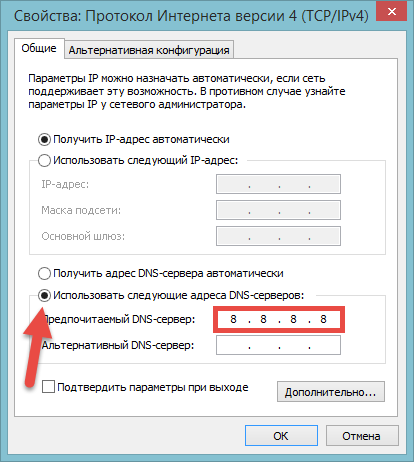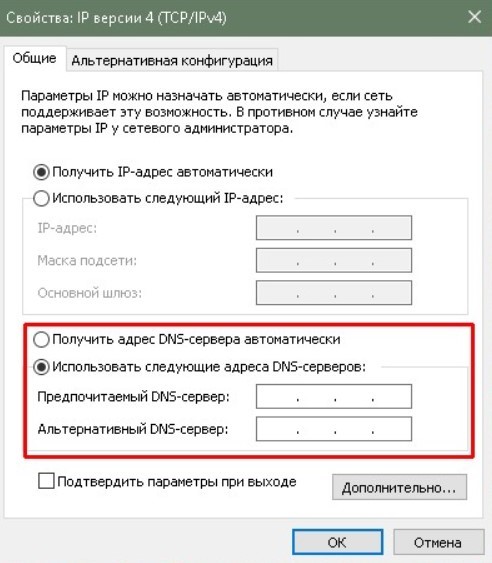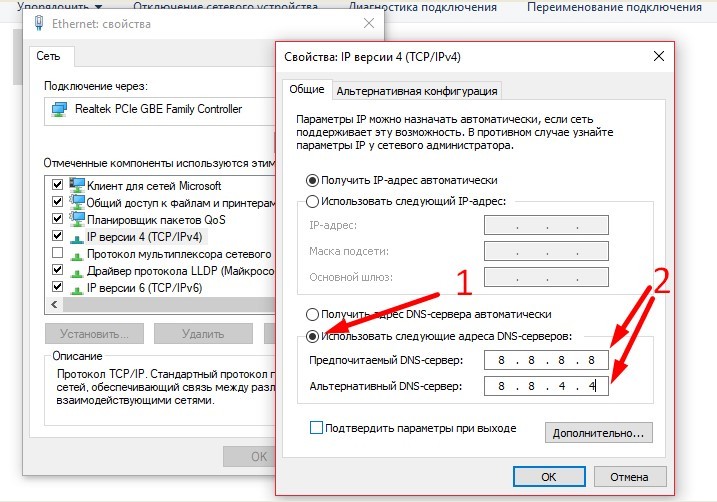DNS серверы общедоступные
Сеть интернет обслуживают множество DNS серверов. Хостинг провайдеры и интернет провайдеры предлагают своим клиентам свои DNS серверы. Google и Яндекс предлагают свои DNS серверы для публичного использования.
Сервис Яндекс.DNS подробно описан на странице dns.yandex.ru Яндекс.DNS — это не просто Primary and Secondary DNS серверы. Яндекс.DNS — это комплекс DNS услуг, который включает в себя следующие виды обслуживания DNS запросов клиентов:
- Без фильтрации трафика
- Защита от заражённых сайтов
- Защита от мошеннических сайтов
- Блокировка сайтов для взрослых
- Блокировка рекламы для взрослых
- Семейный поиск Яндекса
Перечисленные сервисы доступны на трёх группах DNS серверов:
IP 77.88.8.8, 77.
IP 77.88.8.88, 77.88.8.2 Безопасный с защитой от заражённых и мошеннических сайтов.
IP 77.88.8.7, 77.88.8.3 Семейный с защитой от заражённых и мошеннических сайтов и с блокировкой сайтов для взрослых и рекламы для взрослых, с Семейным поиском Яндекса.
Google Public DNS — экспериментальный проект разрабатываемый корпорацией Google. По словам разработчика, обеспечивает ускорение загрузки веб-страниц за счет повышения эффективности кэширования данных.
Google Public DNS предоставляет следующие адреса публичных серверов для DNS-запросов:
IP 8.8.8.8
IP 8.8.4.4
Прежде чем сделать выбор в сторону того или другого DNS сервера, проверьте время задержки ответа от них.
Яндекс DNS:
ping 77.88.8.8 PING 77.88.8.8 (77.88.8.8) 56(84) bytes of data. 64 bytes from 77.88.8.8: icmp_req=5 ttl=57 time=3.45 ms 64 bytes from 77.88.8.8: icmp_req=6 ttl=57 time=3.39 ms 64 bytes from 77.88.8.8: icmp_req=7 ttl=57 time=6.27 ms 64 bytes from 77.88.8.8: icmp_req=8 ttl=57 time=5.27 ms
Google DNS:
ping 8.8.8.8 PING 8.8.8.8 (8.8.8.8) 56(84) bytes of data. 64 bytes from 8.8.8.8: icmp_req=1 ttl=49 time=20.8 ms 64 bytes from 8.8.8.8: icmp_req=2 ttl=49 time=44.5 ms 64 bytes from 8.8.8.8: icmp_req=3 ttl=49 time=50.3 ms 64 bytes from 8.8.8.8: icmp_req=4 ttl=49 time=44.3 ms
Бесплатный DNS сервер от Яндекса
Компания Яндекс имеет более 80 DNS-адресов, которые находятся в России, странах СНГ и Европы. Все запросы от пользователей обрабатываются в ближайших серверах, что позволяет увеличить скорость открывания страниц. Кроме того, DNS-серверы Яндекса позволяют фильтровать трафик в целях защиты компьютера и пользователей.
Познакомимся с DNS-сервером Яндекса поближе.
Особенности DNS-сервера Яндекс
Яндекс предлагает бесплатно воспользоваться своими DNS-адресами, гарантируя при этом высокую и стабильную скорость интернета.
Режимы DNS-сервера Яндекс
В зависимости от целей вы можете выбрать три режима работы DNS-сервера — Базовый, Безопасный и Семейный. Каждый из этих режимов имеет свой адрес.
Базовый — это самый простой режим, гарантирующий высокую скорость соединения и отсутствие ограничений по трафику.
Безопасный — режим, который не позволит вредоносным программам установиться на ваш компьютер. Для блокировки вирусного программного обеспечения используется антивирус на алгоритмах Яндекса с использованием сигнатур Sophos. Как только нежелательная программа попытается проникнуть на компьютер, пользователь получит оповещение о ее блокировке.
Более того, безопасный режим включает также защиту от ботов. Компьютер, даже без вашего ведома, может быть частью сетей злоумышленников, которые с помощью специального ПО, могут рассылать спам, взламывать пароли и атаковать сервера. Безопасный режим блокирует работу этих программ, не позволяя соединяться с управляющими серверами.
Безопасный режим блокирует работу этих программ, не позволяя соединяться с управляющими серверами.
Семейный режим обладает всеми свойствами безопасного, при этом распознает и блокирует сайты и рекламу с порнографией, выполняя потребность многих родителей оградить себя и своих детей от сайтов с эротическим содержанием.
Настройка DNS-сервера Яндекс на компьютере
Чтобы воспользоваться DNS-сервером Яндекса, нужно указать DNS-адрес соответственно режиму в настройках соединения.
1. Зайдите в панель управления, выберите «Просмотр состояния сети и задач» в разделе «Сеть и Интернет».
2. Щелкните на действующее подключение и нажмите «Свойства».
3. Выберите пункт «Протокол Интернета версии 4 (TCP/IPv4)» и нажмите на кнопку «Свойства».
4. Зайдите на сайт DNS-сервера Яндекс и выберите подходящий для вас режим. Цифры под названиями режимов — это предпочитаемый и альтернативный DNS-сервера. Введите эти числа в свойствах протокола интернета.
Настройка DNS-сервера Яндекс на роутере
ДНС сервер Яндекса поддерживает работу с роутерами Asus, D-Link, Zyxel, Netis и Upvel. Инструкцию по настройке каждого из этих роутеров вы найдете внизу главной страницы DNS-сервера, щелкнув по названию маршрутизатора. Там же вы найдете информацию, как настроить сервер на роутере другой марки.
Настройка DNS-сервера Яндекс на смартфоне и планшете
Подробную инструкцию о настройке девайсов на Android и iOS можно найти на главной странице DNS-сервера. Нажмите на «Устройство» и выберите тип девайса и его операционную систему. Следуйте инструкции.
Читайте также: Как создать аккаунт в Яндексе
Мы рассмотрели особенности DNS-сервера Яндекс. Возможно, эта информация сделает ваш интернет-серфинг более качественным.
Мы рады, что смогли помочь Вам в решении проблемы.Опишите, что у вас не получилось.
 Наши специалисты постараются ответить максимально быстро.
Наши специалисты постараются ответить максимально быстро.Помогла ли вам эта статья?
ДА НЕТЯндекс.DNS – простое решение насущной проблемы. | Интернет | Блог
В последнее время меня, как отца четверых детей, стал волновать вопрос ограничения детей от доступа к взрослому контенту, которого, к сожалению, на просторах сети Интернет великое множество. Последствия вредного воздействия подобной информации на неокрепшую детскую психику, кому интересно, можете уточнить у любого детского психолога. Опробовав разные варианты решения подобной задачи, я пришёл к выводу, что начинать надо с простого и бесплатного сервиса Яндекс.DNS, который часто является бесплатной опцией многих современных беспроводных маршрутизаторов. Именно о таком варианте защиты и пойдёт речь в данной статье. При желании дополнительно можно усилить защиту установкой на компьютеры или портативные устройства специального софта.
Подавляющее большинство детей для доступа в сеть Интернет использует либо домашний стационарный компьютер, либо портативное устройство (смартфон, планшет, ноутбук). Вне дома ребёнок подключается к сети Интернет посредством 3G/4G соединений мобильного оператора связи или же через бесплатные публичные Wi-Fi точки доступа. А дома чаще всего посредством домашнего беспроводного маршрутизатора, имеющего проводное подключение к провайдеру Интернет-услуг. В первом случае можно обратиться за помощью к мобильным операторам связи, воспользовавшись опциями родительского контроля (название у каждого оператора может быть своё), или же установить на устройство специальный софт, имеющий подобный функционал.
Вне дома ребёнок подключается к сети Интернет посредством 3G/4G соединений мобильного оператора связи или же через бесплатные публичные Wi-Fi точки доступа. А дома чаще всего посредством домашнего беспроводного маршрутизатора, имеющего проводное подключение к провайдеру Интернет-услуг. В первом случае можно обратиться за помощью к мобильным операторам связи, воспользовавшись опциями родительского контроля (название у каждого оператора может быть своё), или же установить на устройство специальный софт, имеющий подобный функционал.
Во втором случае на компьютеры можно также установить специализированный софт, или же воспользоваться бесплатным сервисом Яндекс.DNS.
Идея сервиса Яндекс.DNS довольно проста, вместо стандартных адресов DNS-серверов (используются для поиска IP-адресов по известному домену) указываются DNS-сервера Яндекса с проверкой и фильтрацией контента. Конечно же, имеются много способов обхода подобной защиты, но далеко не все дети знают об этом.
Наиболее интересный для нашей задачи «Семейный» режим фильтрации контента Яндекс. DNS.
DNS.
Есть несколько способов, как воспользоваться сервисом Яндекс.DNS:
- указать соответствующие адреса в настройках сетевого адаптера компьютера;
- указать соответствующие адреса в настройках WAN подключения маршрутизатора;
- активировать соответствующий режим в маршрутизаторе, у которого встроена поддержка данного сервиса.
Именно о третьем варианте я хочу рассказать, так как рассматриваемый мной маршрутизатор DIR-825/AC/G1A производства компании D-Link поддерживает работу с сервисом Яндекс.DNS.
Конечно же, это далеко не единственный маршрутизатор с данной функцией, согласно информации на сайте сервиса, его поддержку внедрили следующие производители сетевого оборудования: Asus, D-Link, Netis, Upvel и ZyXEL.
Итак, найдём и активируем искомую функцию в имеющемся у меня маршрутизаторе. Для этого в WEB-интерфейсе устройства открываем страницу «Настройки» раздела «Яндекс.DNS» левого меню.
Нажимаем «Включить», выбираем режим по умолчанию, например, «Безопасный», и нажимаем кнопку снизу «ПРИМЕНИТЬ».
Для детских компьютеров необходимо создать индивидуальные правила с режимом «Детский». Для этого открываем страницу «Устройства и правила» раздела «Яндекс.DNS» меню. Находим компьютер в списке известных клиентов и нажимаем на его строку в колонке «Правило».
В открывшемся окне правила вводим имя, например, «Вася», и выбираем ражим защиты «Детский», после нажимаем «СОХРАНИТЬ».
После под таблицей нажимаем кнопку «ПРИМЕНИТЬ».
Если же детский компьютер выключен, но известны его параметры, то можно вручную создать для него новое правило, нажав ссылку «Добавить» в таблице «Правила».
После настройки на детском компьютере при попытке в поиске найти взрослый контент видим вот такие сообщения об ограничениях:
В итоге, можно констатировать работоспособность и данной защиты детей, и данного ресурса, и маршрутизатора D-Link с этим ресурсом.
Публичные DNS серверы Гугл, Яндекс и прочие — бесплатно, быстро, безопасно!
В последнее время, в связи с массовой блокировкой файлообменных торрент-трекеров и прочих неугодных Интернет-ресурсов, стала актуальной тема использования общедоступных бесплатных публичных DNS серверов, являющихся отличной альтернативой провайдерским. Вторая причина их использования — частные проблемы с ДНС провайдера. У крупных операторов связи типа Ростелеком, Билайн или Дом.ру такого, как правило, нет. А вот у мелких провайдеров или домовых сетей частенько случаются падения и отказы в обслуживании. Обычно это происходит из-за экономии на оборудовании и использовании старого, почти «убитого» железа.
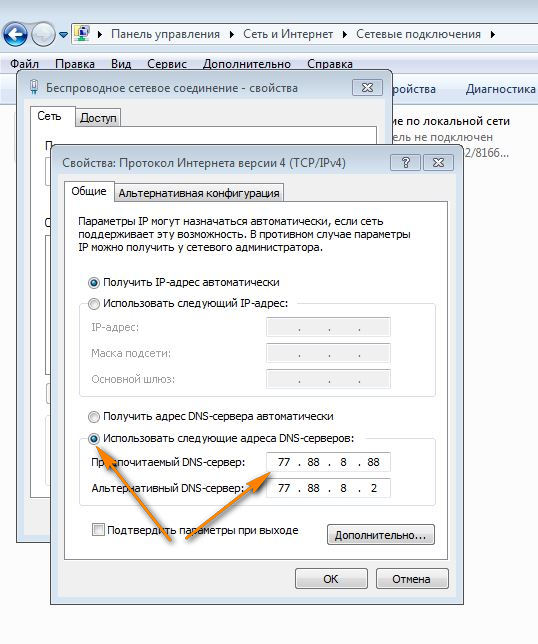
Вот наиболее полный список общедоступных бесплатных серверов доменных имён:
Google Public DNS
Бесплатные публичные серверы от крупнейшего в мире медиа-гиганта, компании Google:
ДНС для IPv4 :
8.8.8.8 8.8.4.4
Серверы для IPv6 :
2001:4860:4860::8888 2001:4860:4860::8844
Яндекс.DNS
Быстрый и надежный ДНС-сервис. Предоставляется возможность использования безопасного и детского фильтров
Базовый:
77.88.8.8 77.88.8.1
Безопасный — Блокировка фишинговых и мошеннических сайтов:
77.88.8.88 77.88.8.2
Семейный — Блокировка сайтов для взрослых, эротики и порнографии:
77.88.8.7 77.88.8.3
Norton ConnectSafe
Отдельный сервис от компании Symantec Corporation, занимающейся безопасностью уже более 20 лет.
Доступны следующие общедоступные бесплатные DNS серверы.
Без фильтрации:
198.153.192.1 198.153.194.1
Безопасный (фильтр на вредоносные программы, фишинговые и мошеннические сайты):
198.153.192.40 198.153.194.40
Безопасный плюс без порнографии :
198.153.192.50 198.153.194.50
Семейный (безопасный, без порно, эротики и сайтов для взрослых):
198.153.192.60 198.153.194.60
Comodo Secure DNS
Ещё один игрок, разрабатывающий свои решения на рынке компьютерной безопасности — компания Comodo. У неё так же есть свой специальный сервис бесплатных публичных серверов.
8.26.56.26 8.20.247.20
Прочие публичные серверы доменных имён
Cisco Systems:
64.102.255.44
128.107.241.185
SkyDNS Service:
193.58.251.251
OpenDNS:
208.67.222.222
208.67.220.220
DNS Advantage:
156.154.70.1
156.154.71.1
Verizon Level 3 Communications:
4.2.2.2
4.2.2.3
4.2.2.4
4.2.2.5
4.2.2.6
ScrubIT:
67. 138.54.100
138.54.100
207.225.209.66
GTE:
192.76.85.133
206.124.64.1
One Connect IP:
67.138.54.100
Exetel:
220.233.167.31
VRx Network Services:
199.166.31.3
SpeakEasy:
66.93.87.2
216.231.41.2
216.254.95.2
64.81.45.2
64.81.111.2
64.81.127.2
64.81.79.2
64.81.159.2
66.92.64.2
66.92.224.2
66.92.159.2
64.81.79.2
64.81.159.2
64.81.127.2
64.81.45.2
216.27.175.2
66.92.159.2
66.93.87.2
Sprintlink:
199.2.252.10
204.97.212.10
204.117.214.10
Бесплатный DNS сервер от Яндекса
Обновлено: 23.04.2021 11:05:39По аналогии с публичными серверами Google Яндекс предоставляет пользователям бесплатные DNS с тремя уровнями фильтрации контента. Наши эксперты рассказывают, как настроить сервис Яндекс.DNS на компьютере.
Уровни безопасности
На выбор пользователю доступно три пары серверов. Базовый вариант сервиса представляет собой обычный DNS с регулярно обновляющейся базой и высокой скоростью отклика. В безопасном режиме вводимые пользователем адреса предварительно анализируются. Фильтры на серверах Яндекса не допускают соединения со страницами, содержащими вредоносный или подозрительный код. При выборе семейного доступа используется дополнительная фильтрация по контенту. Яндекс.DNS ограничивает соединение с сайтами содержащими материалы нежелательные для просмотра детьми. Адреса серверов с разделением по уровням приведены на расположенном ниже снимке экрана.
Базовый вариант сервиса представляет собой обычный DNS с регулярно обновляющейся базой и высокой скоростью отклика. В безопасном режиме вводимые пользователем адреса предварительно анализируются. Фильтры на серверах Яндекса не допускают соединения со страницами, содержащими вредоносный или подозрительный код. При выборе семейного доступа используется дополнительная фильтрация по контенту. Яндекс.DNS ограничивает соединение с сайтами содержащими материалы нежелательные для просмотра детьми. Адреса серверов с разделением по уровням приведены на расположенном ниже снимке экрана.
Настройка DNS
Изменить настройки сети для работы с сервисом Яндекс.DNS пользователь может в центре управления сетями или с помощью командной строки.
Центр управления сетями
Вызываем диалоговое окно «Выполнить» сочетанием клавиш «Win+R». Набираем в текстовом поле «ncpa.cpl». Жмем клавишу ввода на клавиатуре или кнопку «ОК» запуская апплет классической панели управления, предназначенный для управления сетевыми подключениями.
Щелкаем правкой кнопкой мыши по области с иконкой активного соединения. В развернувшемся контекстном меню заходим в пункт «Свойства».
В окне со списком компонентов выбираем строку «IP версии 4» обозначенную на снимке экрана единицей. Выделив ее мышкой, нажимаем ставшую активной кнопку «Свойства».
Переносим радиокнопку в положение, указанное стрелкой. В подсвеченные маркером поля вводим выбранную пару адресов DNS. На скриншоте показаны настройки для базового варианта не использующего фильтрацию контента. Записываем изменения кнопкой «ОК».
Командная строка
Вызываем расширенное меню «Пуск» сочетанием клавиш «Win+i». Запускаем командную строку или интерпретатор PowerShell в режиме административных привилегий.
Вводим в строке-приглашении команду «netsh interface ip add dns name=”Ethernet” 77. 88.8.8 index=1». Вместо «Ethernet» указываем точное наименование своего соединения. Первичный адрес DNS в примере взят для режима базовый. Повторяем команду указывая альтернативный сервер из выбранного набора. Значение «index» заменяем на цифру «2». Вид последовательно вводимых команд показан на следующем скриншоте.
88.8.8 index=1». Вместо «Ethernet» указываем точное наименование своего соединения. Первичный адрес DNS в примере взят для режима базовый. Повторяем команду указывая альтернативный сервер из выбранного набора. Значение «index» заменяем на цифру «2». Вид последовательно вводимых команд показан на следующем скриншоте.
В заключение
Наши эксперты рассказали, как настроить на компьютере DNS сервера Яндекса. Выбирайте подходящий режим и используйте все возможности бесплатного сервиса.
| Оцените статью | |
Всего голосов: 0, рейтинг: 0 |
Безопасный интернет для ваших детей с помощью сервиса Yandex.DNS
Yandex.DNS — бесплатный сервис, обеспечивающий родительский контроль и надежный, безопасный интернет для вашей семьи.
Что такое Yandex.
 DNS?
DNS?Сервера DNS (доменного имени системы) — фактически неотъемлемое звено при использовании интернетa. Вкратце расскажу как это работает.Обычно для попадания на необходимый интернет-сайт используют его доменное имя, по которому кликают либо вводят его в адресной строке интернет-браузера. После чего доменному имени необходимо поставить в соответствие его IP адрес, с помощью которого в сети находится определенный интернет сайт. Это и осуществляется DNS серверами.
Стоит использовать не обычные DNS сервера, а предоставляющие дополнительно функции безопасности в сети интернет. На таких серверах запрашиваемого Вами ресурса IP-адрес пробивается по базе опасных веб-сайтов. При наличии в базе DNS искомого IP доступ к нему блокируется. Собственно такие услуги и предоставляются серверами Yandex DNS.
Каждый день 10-ки миллионов интернет страниц проверяются Yandex’ом путем сигнатурных технологий от компании Sophos и собственного антивирусбного по. Активно выявляются сайты с контентом для взрослых и мошеннические.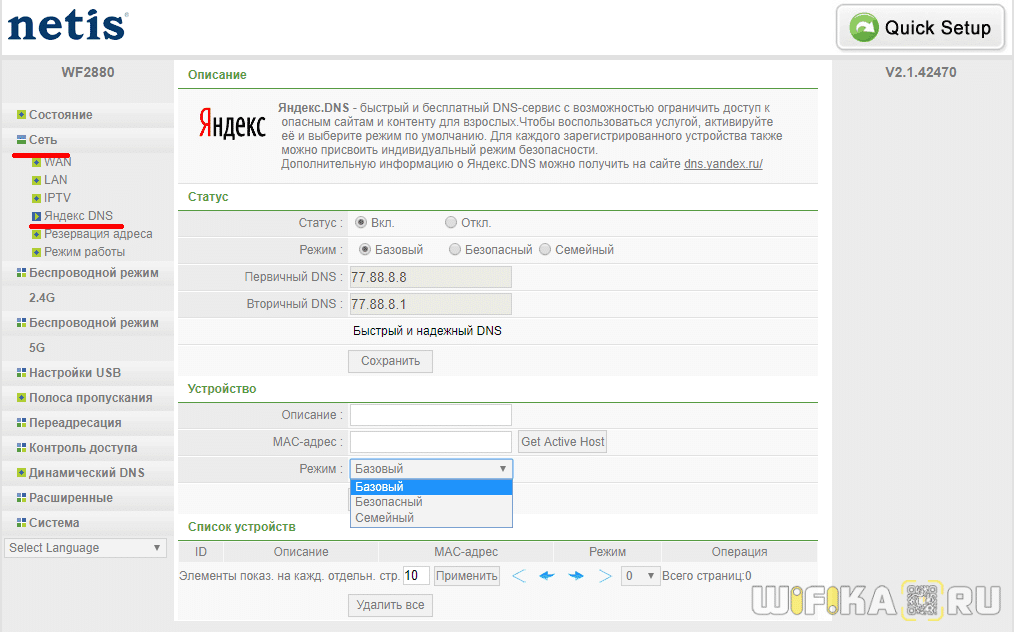
Настройка и описание режимов сервиса Yandex.DNS
Основной режим: отсутствует фильтрование трафика.
Безопасный режим: блокируются зараженные и фишинговые (мошеннические) сайты с выдачей окна предупреждения..
Адреса серверов:
Семейный режим: обеспечение родительского контроля — блокировка сайтов и рекламы с контентом для взрослых в дополнение к функциям Безопасного режима.
Адреса серверов :
Скорость во всех 3-х режимах схожа, однако преимущества 2-ух последних очевидны. Колокейшн сервера Яндекса DNS находятся в СНГ, Западной Европе и России. Поэтому для жителей данных регионов, так как обработка запроса проводится кратчайшим по расстоянию сервером, использование хотя бы основного, базисного режима способно дать значительную и ощутимую прибавку скорости.
Использовать данный сервис можно, к примеру, с помощью Yandex браузера или маршрутизатора (ZyXel) либо добавить адреса Яндекс серверов для выбранного режима в настройках вашего интернет соединения. К примеру, в операционной системе MS Windows в справке ищем DNS, выбираем результат, в котором есть TCP/IP и руководствуемся инструкциям.
К примеру, в операционной системе MS Windows в справке ищем DNS, выбираем результат, в котором есть TCP/IP и руководствуемся инструкциям.
Теперь давайте поговорим про анонимность. Всем понятно что Яндекс будет собирать всю информацию о посещенных сайтах. Что они там буду делать с данной информации и в каких целях использовать не известно. Факт что в коммерческих, они и не только они уже давно используют. Поэтому я советую использовать данный сервис, в случаях когда вам требуется надёжно и бесплатно осуществить родительский контроль и обезопасить своих детей. Во всем остальном решать вам!
Как настроить Яндекс DNS и оградить детей от порнографических сайтов
Что такое интернет фильтр через серверы Яндекс DNS?
Фильтры Яндекс DNS — это сервис защиты одного или всех устройств внутри локальной сети от нежелательных или потенциально опасных сайтов с помощью собственных серверов в интернете.
Мы уже касались темы фильтрации контента через ручные настройки роутера или компьютера. Однако в мануальном режиме есть возможность заблокировать лишь те сайты, которые вы знаете сами. Например, чтобы ребенок не смотрел проекты, рассчитанные на «18+»
Однако в мануальном режиме есть возможность заблокировать лишь те сайты, которые вы знаете сами. Например, чтобы ребенок не смотрел проекты, рассчитанные на «18+»
Но всех сайтов, которые могут быть опасны, нам самим не отследить. И тут приходит на помощь один замечательный сервис для защиты пользователей компьютеров, смартфонов и роутеров — Яндекс DNS. Его серверы работают на основе собранной поисковиком статистики. Главное назначение – обеспечение безопасности при использовании интернета. Мошеннические и «взрослые» ресурсы объединяются в один большой черный список и фильтруются на стороне серверов Яндекс ДНС, не попадая на устройства в вашей домашней сети.
Серверы Яндекс DNS могут работать в трех режимах:
- полный доступ
- фильтрация мошеннических и вредоносных сайтов
- запрет выхода в интернет для детей, совмещающий в себе блокировку как инфицированных ресурсов, так и сайтов с контентом «для взрослых»
Выбор режима защиты происходит при помощи добровольного подключения роутера или отдельного устройства к одному из серверов Yandex. Список ресурсов, отнесенных к категории «для взрослых», сервиса Яндекс.DNS идентичен аналогичному списку сервиса «семейный поиск», который также предоставляется Яндексом.
Список ресурсов, отнесенных к категории «для взрослых», сервиса Яндекс.DNS идентичен аналогичному списку сервиса «семейный поиск», который также предоставляется Яндексом.
Пользователи не смогут самостоятельно вносить сайты в категорию блокируемых, но могут оповестить о веб-ресурсе, который необходимо добавить в черный список.
Подключение к серверам Яндекс DNS можно произвести при помощи соответствующих настроек на:
- компьютере
- мобильном телефоне
- wifi роутере
Рассмотрим каждый из них.
Проверяем работу Яндекс.DNS
Возможно, после выполнения настроек вам захочется убедиться, что сервис работает и устройство действительно в безопасности, а ваше чадо под контролем. Проверить, функционирует ли служба очень легко на практике. Просто перейдите, например, на сайт с «клубничкой» (если выбран режим Семейный). Вместо содержимого портала вы увидите сообщение от Яндекс.DNS, повествующее о контенте для взрослых и запрете показа страниц с подобным содержимым. Сервис достаточно хорош и случаи с попаданием ресурса, не имеющего никакого намёка на злодейство в виде вируса или порнографии, встречаются нечасто. Настройки просты и выполняются без привлечения стороннего софта. А главное, при помощи Яндекс.DNS вы сможете защитить собственные, а также устройства своих детей от нападок вирусов + оградите несовершеннолетних от ненужной им информации.
Сервис достаточно хорош и случаи с попаданием ресурса, не имеющего никакого намёка на злодейство в виде вируса или порнографии, встречаются нечасто. Настройки просты и выполняются без привлечения стороннего софта. А главное, при помощи Яндекс.DNS вы сможете защитить собственные, а также устройства своих детей от нападок вирусов + оградите несовершеннолетних от ненужной им информации.
Как настроить серверы Яндекс DNS на компьютере в Windows?
Самый простой способ обеспечить блокировку сайтов на отдельном компьютере или ноутбуке через сервера Yandex DNS — прописать их в настройках подключения к интернету.
Я буду показывать на Windows 10 и 7. Нам надо зайти в параметры сетевого адаптера в меню:
«Пуск — Сети и интернет — Центр управления сетями и общим доступом — Изменение параметров адаптера — Правый клик мышью по вашему соединению — Свойства»
Далее открываем «Протокол Интернета версии 4» и в поле «Предпочитаемый DNS сервер» вводим необходимый IP адрес из списка Yandex DNS:
- Базовый (77.
 88.8.8, 77.88.8.1) — без фильтрации сайтов для быстрого подключения к интернету
88.8.8, 77.88.8.1) — без фильтрации сайтов для быстрого подключения к интернету - Безопасный (77.88.8.88, 77.88.8.2) — ограничение доступа к мошенническим ресурсам
- Семейный (77.88.8.7, 77.88.8.3) — запрет посещения сайтов из категории 18+
После сохранения параметров данный компьютер или ноутбук будут защищены от вредных сайтов.
Самые быстрые DNS сервера
В эту часть обзора мы включили сразу три сервиса: OpenDNS, GoogleDNS и Level3DNS, поскольку все они имеют сходные характеристики и среди них сложно выбрать лучшего.
Важно отметить, что перечисленные публичные службы DNS не используют шифрование. Напомним также, что ваш провайдер Интернета получает ваши персональные данные, и использование публичных DNS Вас от этого не спасет.
OpenDNS ( 208.67.222.222 и 208.67.220.220)
Сервис OpenDNS, также известный под названием Cisco Umbrella, является очень популярной службой DNS и умеет фильтровать контент по множеству параметров, в том числе блокирует сайты для взрослых, а также предоставляет защиту от кражи персональных данных.
У OpenDNS есть бесплатные и премиум тарифы, отличающиеся лишь в скорости соединения и в наличии функции добавления исключений, предназначенной для создания «заблокированной сетевой среды» (как ее называют в OpenDNS).
Наиболее привлекательной опцией у сервиса OpenDNS является возможность создания настраиваемых фильтров, которая позволяет самостоятельно фильтровать контент. Так что, если Вы хотите внедрить родительский контроль на уровне DNS, используйте OpenDNS.
Публичный Google DNS (8.8.8.8 и 8.8.4.4)
Google Public DNS пользуется большой популярностью. Хотя этот сервис работает достаточно быстро и располагает хорошей службой поддержки, у Google Public DNS есть один минус, и заключается он в сборе пользовательской статистики.
Ни для кого уже не секрет, что Google зарабатывает на рекламе и сборе данных пользователей, которые затем используются для выдачи соответствующих результатов по поисковым запросам.
Нельзя утверждать, что это является серьезным нарушением безопасности, поскольку GoogleDNS все же не имеет доступа к персональным данным пользователя, но все равно необходимо иметь в виду, что сбор данных ведется, а это потенциально может привести к раскрытию конфиденциальной информации.
На информационном сайте Гугл ДНС размещена документация, более подробно освещающая услуги и функции этого сервиса.
Level3DNS (4.2.2.1 и 4.2.2.2)
Level3DNS предоставляет широкую линейку продуктов, которые подойдут как для личных целей, так и для корпоративного сегмента.
Компания Level3 – это один из крупнейших провайдеров услуг Интернет, а значит, почти весь трафик проходит через их сервера. Level3 не берет плату за услуги DNS (просто потому, что это их работа), и, как следствие, этот сервис добрался до третьего места популярности в мире.
Как и в случае с ранее упомянутыми DNS-серверами, имейте в виду, что Level3 регистрирует все запросы, исходящие с вашего компьютера.
Как установить фильтры сервера Yandex DNS на телефоне Android?
Мало кто знает, но включить Яндекс DNS на телефоне настроить родительский контроль еще проще, чем на компьютере. Для этого надо перейти в раздел «Настройки» и выбрать «Wi-Fi»
Нажимаем на стрелку напротив того подключение, которое в данный момент активно, для изменения настроек сети
Ставим галочку на «Расширенные параметры» и прокрутить окно вниз
Выбираем пункт «DHCP» и активируем режим «Пользовательский». Далее ищем пункты «DNS-1» и «DNS-2» и вписываем туда адреса серверов Яндекс DNS и сохраняем
Далее ищем пункты «DNS-1» и «DNS-2» и вписываем туда адреса серверов Яндекс DNS и сохраняем
Как настроить ДНС сервер
Ниже будет представлена инструкция для разных операционных систем по настройке и включению DNS серверов. Отключение происходит точно также, но в этом случае удаляем адреса.
Настройки в Windows 8, 8.1, 10
В правом нижнем углу нажимаем на знак, как показано на скриншоте ниже, при помощи правой кнопки мыши.
В открывшемся окне выбираем пункт, отмеченный красным. Это название локальной сети на рабочей станции.
Далее выбираем пункт «Свойства».
Отмечаем левой кнопкой мыши протокол, а потом кликаем на «Свойства».
Откроется диалоговое окно, в котором потребуется указать DNS адреса вручную.
Для примера были использованы данные от корпорации Google.
После этого закрываем все окна по кнопке «ОК».
Теперь необходимо вызвать командную строку (сочетание клавиш Win+R, далее набираем команду «cmd»). В ней прописываем следующее: ipconfig /flushdns. Команда обновит кэш ДНС, что позволит использовать адреса Гугл без перезагрузки компьютера. Если же ничего не изменилось, значит рабочую станцию все же придется перезагрузить.
В ней прописываем следующее: ipconfig /flushdns. Команда обновит кэш ДНС, что позволит использовать адреса Гугл без перезагрузки компьютера. Если же ничего не изменилось, значит рабочую станцию все же придется перезагрузить.
Изменение настроек в Windows 7
На ПК под управлением Windows 7 принцип действия точно такой же. Единственное отличие – это интерфейс системы, которые немного отличается от 8.1 или 10 версии.
После внесения адресов DNS сервера, обязательно выполнить команду очистки кэша ДНС. Об этом было рассказано в предыдущем разделе.
Настройки на MacOS
Внешний вид операционной системы MacOS отличается от привычного интерфейса Windows. К инструкции ниже приложим скриншоты, чтобы был более понятен принцип действия. Как пример, используются адреса от SkyDns.
Вирусы Android: что нужно знать и как не заразиться
Нажимаем в правом верхнем углу иконку яблока, далее «Системные настройки».
Откроется панель управления. Выбираем раздел «Сеть».
Выбираем раздел «Сеть».
Далее рассмотрим два варианта. Первый – пользователь использует беспроводное подключение AirPort. Нажимаем на него, и выбираем «Дополнительно».
В новом окне выбираем вкладку «DNS», и прописываем требуемый адрес.
Далее закрываем окна по кнопке «ОК».
Второй вариант – клиент использует проводное подключение Ethernet. Выбираем его.
Как видно из скриншота выше, пользователю сразу доступны поля для заполнения. Прописываем необходимый адрес. Закрываем окно также по «ОК».
После окончания всех операций рабочую станцию рекомендуется перезагрузить.
Изменение серверов на Андроид
Перейдем теперь к мобильным платформам. На устройстве открываем настройки и переходим к пункту «Wi-Fi». Выбираем требуемое беспроводное подключение.
Далее «Изменить сеть».
Откроется панель управления. Выбираем «Настройки IP».
Устанавливаем статический адрес.
На экране мобильного устройства появится окно настройки беспроводного подключения. Вводим требуемые публичные адреса.
Далее выходим из всех меню, и пробуем переподключить устройство к сети Wi-Fi.
Смена DNS на iOS
На мобильном устройстве под управлением iOS тоже можно изменить вручную адреса. Открываем настройки телефона, и выбираем раздел «Wi-Fi».
Нажимаем на значок рядом с беспроводным подключением, как показано на скриншоте ниже.
Откроется окно конфигурирования. Выбираем пункт «DNS» и прописываем требуемый адрес.
На этом настройка завершена. Выходим из меню и переподключаемся по Wi-Fi.
Прописываем адреса на маршрутизаторе
Если же на маршрутизаторе тоже требуется изменить параметры, то для начала необходимо зайти в панель управления через любой браузер. Решение рассмотрено на примере роутера TP-Link TL-WR841N. Далее выбираем раздел «Сеть», пункт «WAN».
Решение рассмотрено на примере роутера TP-Link TL-WR841N. Далее выбираем раздел «Сеть», пункт «WAN».
На скриншоте видны поля, куда необходимо прописать общедоступные DNS-сервера. Указываем их. Далее нажать кнопку «Сохранить». Теперь роутер необходимо перезагрузить, чтобы применились изменения. Настройки для всех роутеров идентичны, только небольшие различия в интерфейсе.
Пример настройки серверов Яндекс DNS на маршрутизаторе Netis
Удобство работы с серверами Яндекс DNS через wifi роутер в том, что можно включить фильтрацию контента в интернета сразу для всех устройств, которые подключены к локальной сети. Нет необходимости настраивать их на каждом отдельном компьютере, ноутбуке или смартфоне.
Прописать IP адреса DNS серверов можно в ручном режиме в параметрах подключения к провайдеру в панели управления маршрутизатора. Однако в большом количестве новых моделей данный сервис уже встроен в прошивку и включается простым выбором нужного режима в меню. В качестве примера активации встроенного фильтра Яндекс ДНС на роутере я покажу, как это делается на устройстве от фирмы Netis.
В качестве примера активации встроенного фильтра Яндекс ДНС на роутере я покажу, как это делается на устройстве от фирмы Netis.
Для конфигурации заходим в пункт «Сеть — Яндекс DNS».
- В первом блоке «Статус» происходит активация режима фильтрации и выбор базового для всей сети.
- Во втором «Устройство» можно задать свой тип для отдельного компьютера (по его MAC адресу) — хорошее решение, так как при такой градации настроек легко вычленить из общей массы родительский компьютер или рабочую машину системного администратора.
Вот таким способом можно как блокировать сайты в браузерах на отдельных компьютерах, так и защитить локальную сеть целиком, настроив Яндекс DNS на роутере. Начинайте его использовать уже сегодня!
Самые конфиденциальные DNS сервера
По критерию анонимности мы отобрали DNS-сервисы, которые не проводят регистрацию запросов и при этом предлагают дополнительную защиту (блокировка рекламы, вредоносных программ) соединения.
DNS.Watch (84.200.69.80 и 84.200.70.40)
DNS.Watch – публичный DNS-сервис, который получил известность благодаря тому, что для его использования не требуется регистрация.
DNS.Watch предоставляет и IPV4, и IPv6 DNS-серверы общего пользования и поддерживает DNSSEC (обратите внимание, что в данном случае DNSSEC не означает «шифрование DNS», DNS запросы на этом сайте по-прежнему не зашифрованы).
На наш взгляд недостатки DNS.Watch кроются в скорости – при тестировании из России мы выявили длительную задержку (более 100 мс).
DNSCrypt
DNSCrypt предлагает поддержку шифрованных запросов DNS, но работает этот сервис только через собственное программное обеспечение, так что налету, просто настроив DNS-серверы на сетевой карте, начать работу не получится.
И вот почему:
DNSCrypt, в отличие от прочих сервисов, шифрует сделанные вами DNS-запросы, а не оставляет их в виде читаемого текста, который легко перехватить.
DNSCrypt поддерживает основные операционные системы, а также предоставляет прошивку для роутера. Инструкции по установке и настройке приведены на их сайте, прямо на главной странице.
Инструкции по установке и настройке приведены на их сайте, прямо на главной странице.
Нельзя обойти вниманием еще одну интересную функцию, которая позволяет пользователю запустить собственный DNS-сервер – для кого-то она может оказаться полезной.
Comodo Secure DNS (8.26.56.26 и 8.20.247.20)
Comodo Secure DNS предоставляет за плату довольно много услуг, однако непосредственно сама служба DNS является бесплатной и, как утверждает сама компания, ее можно рекомендовать любому, особенно тем пользователям, которым нужен надежный, быстрый и безопасный интернет-серфинг.
Выбирайте DNS из перечисленных нами, но не забывайте, что разные сервисы предлагают разный функционал, и в своем обзоре мы не ранжировали сервисы по местам, не называли самый лучший DNS, однако все эти сервисы рекомендуются нами к использованию.
Поделиться публикацией:
Как установить?
Прописать DNS сервера для успешной работы можно в разные устройства:
- Прямо в ваш РОУТЕР (ну куда заходят провода вашего домашнего интернета) – инструкцию лучше смотреть по каждой отдельной модели.
 Не нашли? Черкание в комментарии, найдем на нашем сайте. Подход везде одинаковый, просто есть небольшие нюансы. Плюс этого метода – все устройства, подключенные к роутеру, сразу будут обращаться к нужному серверу.
Не нашли? Черкание в комментарии, найдем на нашем сайте. Подход везде одинаковый, просто есть небольшие нюансы. Плюс этого метода – все устройства, подключенные к роутеру, сразу будут обращаться к нужному серверу. - Ваш компьютер, ноутбук или смартфон. Здесь все зависит уже от вашей операционной системы – Windows (XP, 7, 8, 10), MacOS, Linux, Android или iOS. Все подряд расписывать не имеет смысла – посмотрите общие моменты ниже, я лишь распишу универсальную схему под Винду. Если будет много просьба в комментариях, объясню схему настройки на любое другое устройство. Минус метода – сервер применяется только к текущему устройству, на других нужно повторить настройку.
DNS — что это?
Аббревиатура DNS расшифровывается как Domain Name System, по русски это Система Доменных Имен.
Домены — это, попросту говоря, имена, или адреса, по которым и различаются, сайты, сервисы, пользователи и так далее.
Каждая зарегистрированная единица в интернете имеет свое доменное имя.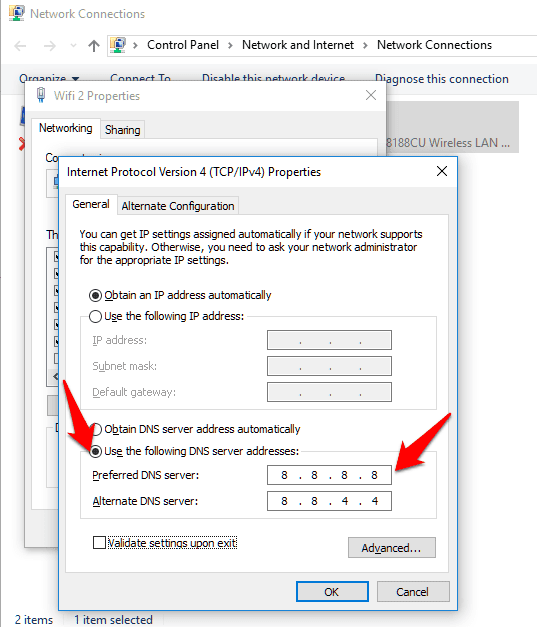
Система Доменных Имен объединяет эти адреса в единую базу, что значительно ускоряет поиск.
Доменная система Яндекса имеет доступ к более чем 80 DNS в различных странах.
Эта система, когда поступает запрос, перебрасывает пользователя на ближайший сервис, благодаря чему информация обрабатывается быстрее.
Мы получаем ускоренный поиск и быструю загрузку сайтов.
Это можно сравнить с множеством книг аккуратно разложенных и упорядоченных на бесчисленных полках, причем в целой череде комнат.
А Яндекс.DNS, как опытный хранитель, который знает по какой системе все распределено, поэтому молниеносно решает в какую именно из комнат нужно направить человека, чтобы он быстрее нашел искомое, затем к какому стеллажу, ряду и так далее.
Это, конечно же, гораздо эффективнее, чем искать нужную книгу в обычном книжном завале.
Но быстрая загрузка данных и быстрый поиск не единственное преимущество доменной системы Яндекса. Какие еще преимущества дает эта система?
Яндекс.
 DNS
DNSТехнические характеристики
Яндекс.DNS — это бесплатный рекурсивный DNS-сервис. Серверы Яндекс.DNS расположены в России, странах СНГ и Западной Европы. Запросы пользователей обрабатываются ближайшим дата-центром, который обеспечивает высокую скорость соединения.
| Базовый | Сейф | Семья | ||
| IPv4 | Предпочитаемый DNS | 77.88.8.8 | 77.88.8.88 | 77.88.8.7 |
| Альтернативный DNS | 77.88.8.1 | 77.88.8.2 | 77.88.8.3 | |
| IPv6 | Предпочитаемый DNS | 2a02: 6b8 :: feed: 0ff | 2a02: 6b8 :: feed: bad | 2a02: 6b8 :: feed : a11 |
| Альтернативный DNS | 2a02: 6b8: 0: 1 :: feed: 0ff | 2a02: 6b8: 0: 1 :: feed: bad | 2a02: 6b8: 0: 1 :: feed: a11 | |
Скорость Яндекс. DNS одинакова во всех трех режимах. В «Базовом» режиме фильтрации трафика нет. В «Безопасном» режиме предусмотрена защита от зараженных и мошеннических сайтов.«Семейный» режим включает защиту от опасных сайтов и блокирует сайты с контентом для взрослых.
DNS одинакова во всех трех режимах. В «Базовом» режиме фильтрации трафика нет. В «Безопасном» режиме предусмотрена защита от зараженных и мошеннических сайтов.«Семейный» режим включает защиту от опасных сайтов и блокирует сайты с контентом для взрослых.
Защита от зараженных сайтов
Яндекс ежедневно проверяет на вирусы десятки миллионов страниц и обнаруживает тысячи зараженных сайтов. Для этой проверки применяется сигнатурная технология Sophos и антивирусное программное обеспечение Яндекса, основанное на анализе поведения исследовательских сайтов. При обнаружении подозрительной активности страница помечается как опасная и вирус добавляется в базу сигнатур вирусов.Информация о зараженных сайтах обновляется несколько раз в день.
Защита от мошеннических сайтов
Яндекс также обнаруживает сайты с мошенническими характеристиками. Сюда входят, например, страницы, созданные с целью вымогательства телефонных номеров пользователей или принуждения их к отправке сообщения на короткий номер, что приводит к потере денег. В режимах «Безопасный» и «Семейный» Яндекс.DNS блокирует эти сайты: пользователи будут видеть предупреждение при попытке зайти на них.
В режимах «Безопасный» и «Семейный» Яндекс.DNS блокирует эти сайты: пользователи будут видеть предупреждение при попытке зайти на них.
Защита от ботнетов
Зараженный компьютер, попавший в ботнет, обычно управляется через специальный «Command and Control», или C&C сервер.Адрес управляющего сервера изменяется динамически, что затрудняет его обнаружение и блокировку. Следовательно, боту на зараженном компьютере известно только доменное имя сервера. Он запрашивает IP-адрес с помощью DNS. Яндекс.DNS в режимах «Безопасный» и «Семейный» блокирует запросы IP-адресов всех известных C&C серверов. Из-за этого бот вынужден бездействовать, а злоумышленник теряет удаленный доступ к компьютеру пользователя. Яндекс получает от Virus Tracker постоянно обновляемый список ботнетов и серверов управления.
Блокировка сайтов с контентом для взрослых
Алгоритмы Яндекса могут обнаруживать эротический и порнографический контент на проиндексированных страницах. И текст, и изображения в документе анализируются вместе с другими факторами, такими как справочная среда.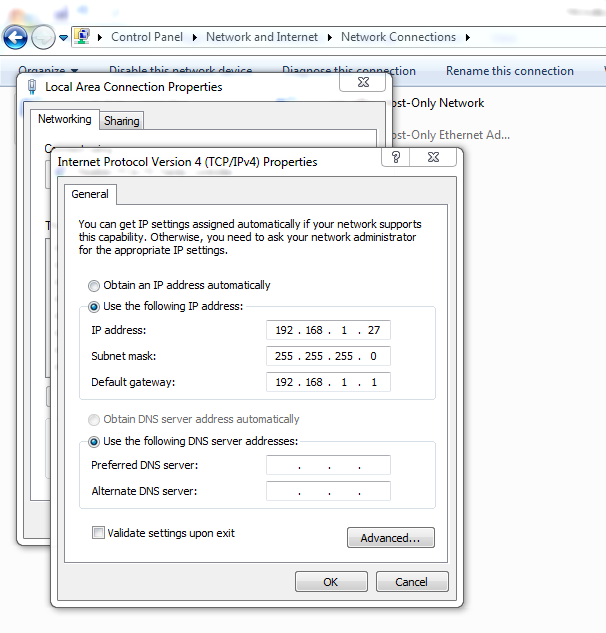 Данные на сайтах с этими страницами обновляются 2–3 раза в неделю.
Данные на сайтах с этими страницами обновляются 2–3 раза в неделю.
Блокировка рекламы для взрослых
В «Семейном» режиме Яндекс.DNS блокирует эротическую или порнографическую рекламу на всех сайтах. Хосту этой рекламной сети запрещено получать правильный IP-адрес, поэтому реклама и баннеры не могут быть загружены.
Более быстрый и безопасный Интернет с элементами управления
Мы проверили множество бесплатных DNS на TheWindowsClub, чтобы помочь вам выбрать самый быстрый DNS и, следовательно, более быстрый Интернет. Мы также подробно рассмотрели термин DNS, объяснив, как он работает, а также как управлять скоростью просмотра веб-страниц путем изменения настроек DNS. Короче говоря, серверы службы доменных имен (DNS) — это компьютеры, которые переводят гиперссылки (URL-адреса), которые вы вводите в адресную строку браузера, в соответствующие IP-адреса, чтобы компьютер, который вы используете, мог подключиться к серверу (веб-сайту), который вы хотеть.В этой же серии этот обзор Yandex DNS проверяет скорость, безопасность и другие параметры, если таковые имеются.
Обзор Яндекс DNS
Яндекс.DNS работает быстро
По сравнению с Comodo Secure DNS и OpenDNS, которые я использовал ранее, Яндекс DNS работал на быстрее . Когда я выбрал Secure Mode . Яндекс.DNS предлагает три набора DNS-серверов:
- Basic : для увеличения скорости разрешения доменных имен, чтобы работа в Интернете стала немного быстрее.В данном случае IP-адреса серверов следующие: 77.88.8.8 и 77.88.8.1
- Secure : Поскольку Яндекс DNS предлагает безопасные DNS-серверы в другой группе, я предполагаю, что указанное выше (BASIC ) DNS-серверы используются только для разрешения проблем и не проверяют, является ли веб-сайт вредоносным. Если вы хотите убедиться, что не посещаете зараженные веб-сайты, используйте этот пакет. DNS-серверы в данном случае: 77.88.8.88 и 77.88.8.2 . Поскольку я не хотел рисковать, я проверил Яндекс с помощью этих DNS-серверов.
 Скорость разрешения доменного имени по-прежнему выше, чем у Comodo DNS, который также обеспечивает хорошую защиту от вредоносных программ, а также предлагает услугу DNS.
Скорость разрешения доменного имени по-прежнему выше, чем у Comodo DNS, который также обеспечивает хорошую защиту от вредоносных программ, а также предлагает услугу DNS. - Родительский контроль : этот набор DNS-серверов Яндекса гарантирует, что ваши дети или кто-либо еще в семье не сможет посещать веб-сайты, предлагающие контент для взрослых, насилие и подобные вещи, которые могут отрицательно повлиять на мозг. DNS-серверы для разрешения DNS, избегая сайтов с рейтингом X: 77.88.8.7 и 77.88.8.3
Меня в первую очередь беспокоила моя копия Google Chrome, которая требует много времени для разрешения DNS — конечно, из-за количества расширений, которые я использую в ней. Я перепробовал множество DNS-серверов, чтобы узнать, могут ли они улучшить разрешение DNS в Chrome, включая Google 8.8.8.8 и OpenDNS, а также Comodo. Я также использовал NameBench DNS Tester, чтобы проверить самые быстрые DNS-серверы для моего местоположения, и он предложил DNS-серверы Google. Удивительно, но Яндекс DNS оказался быстрее, чем Google DNS.
Удивительно, но Яндекс DNS оказался быстрее, чем Google DNS.
Одна из причин, по которой я считаю DNS-серверы Яндекса быстрыми, заключается в том, что эта услуга довольно новая и на данный момент имеет небольшой трафик . Однако хотелось бы, чтобы кто-нибудь из Яндекса это прокомментировал.
Обратите внимание, что при тестировании Яндекса я вносил изменения в роутер, а не просто вносил изменения в компьютер в сети. Я не уверен, имел ли это какой-либо дополнительный эффект. До этого маршрутизатор был настроен на автоматическое обнаружение DNS, который, как я полагаю, использовал DNS-серверы, упомянутые на отдельных компьютерах.Но поскольку другие компьютеры тоже сталкивались с проблемами замедления при разрешении домена, я изменил DNS-серверы маршрутизатора. Поскольку я не очень хорошо разбираюсь в области оборудования, я оставлю вам выяснить, делает ли изменение DNS-серверов в маршрутизаторе разрешение быстрее, чем настройка отдельных компьютеров в сети.
Припаркованные страницы и перехват ISP
На этот раз я был счастлив, что не получил сообщение от своего интернет-провайдера о том, что он не может разрешить DNS, когда я вошел в тестовый домен (что-то вроде asdedfrf. com). Даже с Comodo DNS провайдер имел обыкновение представлять страницы, которых нет в его собственном списке веб-сайтов для посещения. В случае с Яндексом и Firefox, и Chrome показали ошибку 404, как показано на изображении ниже. Я не тестировал IE, так как IE11 оказался быстрым, и на данный момент у меня нет никаких проблем с ним.
com). Даже с Comodo DNS провайдер имел обыкновение представлять страницы, которых нет в его собственном списке веб-сайтов для посещения. В случае с Яндексом и Firefox, и Chrome показали ошибку 404, как показано на изображении ниже. Я не тестировал IE, так как IE11 оказался быстрым, и на данный момент у меня нет никаких проблем с ним.
Не было и припаркованных страниц . Обычно, когда вы неправильно набираете адрес в OpenDNS, когда сообщение о том, что веб-сайт недоступен, вы также получаете список предложений, которые являются рекламой.С Яндексом DNS это было просто «Страница не найдена» и не более того. Это хорошо, особенно когда вас обманывают нежелательные предложения, которые заставляют вас думать, что вы ошиблись при вводе URL. Часто вы вводите правильный URL-адрес, и сайт может быть отключен, отключен или просрочен. Если на припаркованных страницах отображаются предложения, у вас возникают сомнения, если вы ввели неправильный URL. С отсутствием такой рекламы отпадают и такие сомнения.
Управление сайтами для взрослых
Мне не удалось найти ничего, что позволило бы вам зарегистрироваться на сайте / в службе, как в случае с родительским контролем OpenDNS.Есть страница, объясняющая технические детали того, как они сортируют сайты для взрослых. Вы не можете использовать службу DNS Яндекса для настройки поведения пользователей в сети. С помощью Open DNS и Jumpto Browser вы можете ограничить / заблокировать определенные веб-сайты из предлагаемой ими панели управления. Яндекс, я полагаю, работает на основе какой-то базы данных, которая классифицирует веб-сайты и, следовательно, не может быть на 100% надежной.
Яндекс.DNS — Резюме
Было бы несправедливо ожидать всего от бесплатного сервиса, поэтому, если вам нужен лучший родительский контроль, вы можете перейти на OpenDNS или Angel DNS или некоторые другие DNS-сервисы, обеспечивающие такой контроль.Но если вам нужен высокоскоростной Интернет и безопасный просмотр, Яндекс — то, что вам нужно.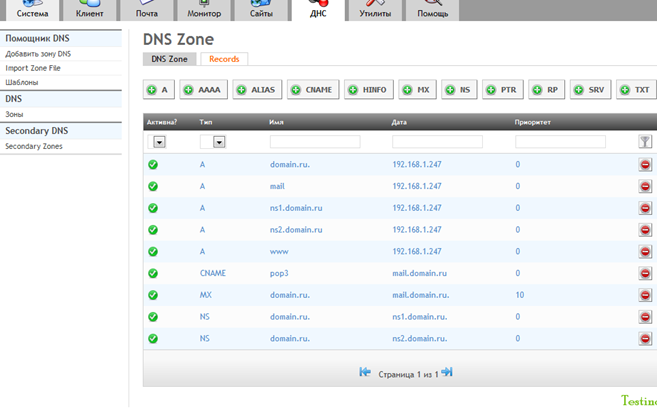 Пока что, пока я не найду что-нибудь получше, Yandex Secure DNS останется в конфигурации моего роутера. Посетите yandex.com , чтобы начать.
Пока что, пока я не найду что-нибудь получше, Yandex Secure DNS останется в конфигурации моего роутера. Посетите yandex.com , чтобы начать.
Расскажите, пожалуйста, какие службы DNS вы используете и почему!
Бесплатные и общедоступные DNS-серверы
В Allconnect мы работаем над тем, чтобы предоставлять качественную информацию с редакционной честностью. Хотя этот пост может содержать предложения от наших партнеров, мы придерживаемся собственного мнения.Вот как мы зарабатываем деньги.
DNS, или сервер доменных имен, помогает преобразовывать удобные для человека URL-адреса в удобные для компьютера IP-адреса. Это то, что позволяет вашим устройствам подключаться к Интернету и получать доступ к контенту, который вы хотите видеть.
Когда люди меняют свой DNS, обычно это делается для повышения производительности, безопасности или и того, и другого! И хотя есть много платных вариантов, мы всегда любим бесплатные. Ниже мы рассмотрим, что следует учитывать при переключении DNS и 14 лучших бесплатных DNS-серверов для этого.
Что следует учитывать при переключении DNS
Несколько вещей, на которые следует обратить внимание, прежде чем мы углубимся:
- DNS по умолчанию и сторонний DNS — Когда у вас есть интернет-сервис, ваш интернет-провайдер (ISP) имеет DNS по умолчанию, который ваша сеть использует для подключения к Интернету. Интернет-провайдеры могут собирать данные о клиентах и их активности в Интернете. Сторонний DNS может делать то же самое, хотя становится все труднее приписать подключение к конкретным лицам или домохозяйствам.
- Бесплатный DNS против платного DNS — Помимо очевидной финансовой разницы между бесплатным и платным DNS, бесплатные варианты обычно имеют меньше функций. Платный DNS будет иметь более продвинутые функции безопасности и производительности, а также лучшую поддержку клиентов и больше возможностей настройки. Вообще говоря, бесплатный DNS подойдет для большинства целей.
- Общедоступный DNS и частный DNS — Общедоступный DNS доступен для широких слоев населения и обычно поступает от вашего интернет-провайдера или специального поставщика DNS.
 Частный DNS обычно используется компаниями для облегчения доступа сотрудников к внутренним веб-сайтам / IP-адресам. Обычно вы пользуетесь общедоступным DNS дома, а на работе — частным или общедоступным.
Частный DNS обычно используется компаниями для облегчения доступа сотрудников к внутренним веб-сайтам / IP-адресам. Обычно вы пользуетесь общедоступным DNS дома, а на работе — частным или общедоступным.
Лучшие бесплатные DNS-серверы 2021 г.
- OpenDNS
- Cloudflare
- 1.1.1.1 с Warp
- Comodo Secure DNS
- Quad9
- Verisnce11
- OpenIC114
- OpenIC114 OpenICI
- CleanBrowsing
- Яндекс DNS
- UltraRecursive DNS
- Альтернативный DNS
- Ad Guard DNS
OpenDNS
208.67.222.222
Принадлежащий Cisco OpenDNS имеет два бесплатных варианта: Family Shield и Home. Family Shield подходит для родителей, которые хотят убедиться, что их дети не могут получить доступ к неприемлемому контенту. Home фокусируется на безопасности и производительности в Интернете.
Family Shield подходит для родителей, которые хотят убедиться, что их дети не могут получить доступ к неприемлемому контенту. Home фокусируется на безопасности и производительности в Интернете.
Cloudflare
1.1.1.1
«Самый быстрый DNS-преобразователь на Земле», бесплатная служба DNS Cloudflare имеет:
- Неограниченное снижение DDoS-атак
- Глобальный CDN
- Общий сертификат SSL
- Правила на трех страницах
- Безлимитный канал
1.1.1.1 с Warp
1.1.1.1
Подпродукт Cloudflare, 1.1.1.1 с Warp разработан для мобильных устройств. Когда вы загружаете приложение на свой смартфон или планшет, оно «заменяет соединение между телефоном и Интернетом на современный, оптимизированный протокол». Они также обещают никогда не продавать ваши данные, что всегда является бонусом.
Google Public DNS
8.8.8.8
Собственный DNS-продукт Google также является бесплатным. Он фокусируется на «скорости, безопасности и достоверности результатов.«Он предлагает только разрешение и кэширование DNS — при общедоступном DNS блокировка сайтов отсутствует.
Он фокусируется на «скорости, безопасности и достоверности результатов.«Он предлагает только разрешение и кэширование DNS — при общедоступном DNS блокировка сайтов отсутствует.
Comodo Secure DNS
8.26.56.26
Облачный пакет Secure Internet Gateway Gold от Comodo Secure DNS предоставляется бесплатно (до 300 000 запросов DNS в месяц). Это дает вам:
- Защита от сложных угроз, фишинга, вредоносных программ и обратных вызовов C&C
- Веб-фильтрация для 80+ категорий контента
- Защита политикой веб-доступа в сети и за ее пределами
- Видимость в реальном времени для всех подключенных устройств
Quad9
9.9.9.9
Quad9 делает упор на безопасность, конфиденциальность и производительность — компания была основана с целью сделать Интернет безопаснее для всех. Он блокирует вредоносные домены, фишинг и вредоносное ПО, сохраняя при этом вашу анонимность. Quad9 постоянно выходит в новые регионы. На данный момент он занимает 8-е место в рейтингах DNS Performance Analytics и Comparison.
На данный момент он занимает 8-е место в рейтингах DNS Performance Analytics и Comparison.
Verisign Public DNS
64.6.65.6
Verisign рекламирует свои превосходные функции стабильности и безопасности, а также тот факт, что они не продают пользовательские данные сторонним компаниям или для продажи / таргетинга рекламы.Verisign стала Neustar UltraDNS Public в четвертом квартале 2020 года после продажи активов 9 октября.
OpenNIC
13.239.157.177
По своей сути OpenNIC — это попытка борьбы с цензурой. Этот бесплатный DNS-сервер, управляемый добровольцами, делает всю сеть доступной для всех. Они также предотвращают «перехват DNS», когда интернет-провайдер перехватывает часто ошибочные URL-адреса.
UncensoredDNS
91.239.100.100
Компания UncensoredDNS, полностью управляемая и финансируемая основателем Томасом Стин Расмуссеном, базируется в Дании.Это отличный вариант для тех, кто работает с FreeDNS, в комплекте с функциями безопасности, повышением производительности и надежностью.
CleanBrowsing
185.228.168.168
Доступны как бесплатная, так и платная версии CleanBrowsing. Бесплатный DNS-сервер ориентирован на конфиденциальность, особенно для семей с детьми. Он поставляется с тремя бесплатными фильтрами и блокирует большую часть контента для взрослых.
Яндекс DNS
77.88.8.7
Этот вариант для России имеет целый список функций:
- Производительность — Обеспечивает более быстрый доступ к Интернету
- Защита — Блокирует вредоносные программы и ботов
- Фильтрация контента — Запрещает доступ к контенту для взрослых
UltraRecursive DNS
156.154.70.1
UltraRecursive DNS Neustar также является хорошо продуманным вариантом. Он предлагает повышение производительности за счет быстрого разрешения запросов и надежной инфраструктуры. Он также блокирует вредоносные программы, вредоносные веб-сайты, фишинг, шпионское ПО и ботов (плюс защита от DDoS-атак).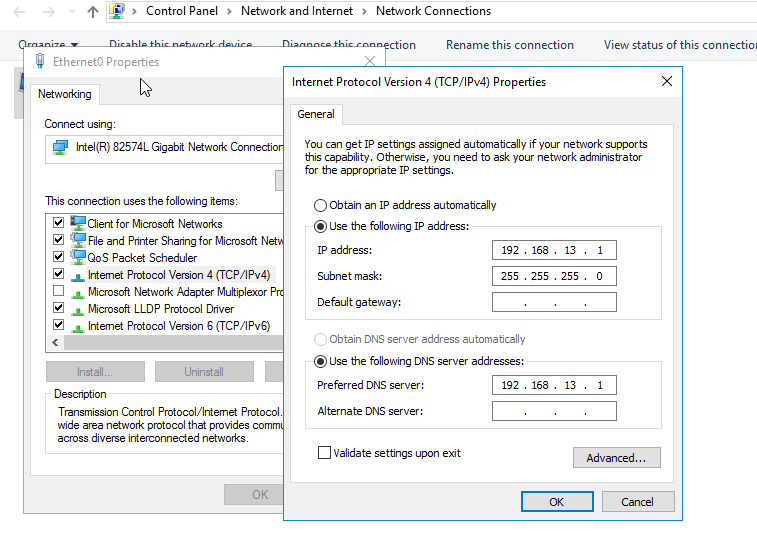 Он также будет блокировать неприемлемый контент или контент для взрослых.
Он также будет блокировать неприемлемый контент или контент для взрослых.
Альтернативный DNS
198.101.242.72
Устали видеть так много рекламы в Интернете? Альтернативный DNS — это решение для вас. Они поддерживают базу данных известных доменов, обслуживающих рекламу, и отправляют нулевой ответ, чтобы заблокировать рекламу, прежде чем они подключатся к вашей сети.
AdGuard DNS
176.103.130.130
AdGuard DNS также специализируется на блокировке рекламы. Он также блокирует счетчики, вредоносные веб-сайты и контент для взрослых, если вы хотите расширить родительские блокировки для более молодых пользователей Интернета.
Выбор лучшего бесплатного DNS-сервера для вас зависит от того, что вы хотите получить от переключения DNS и от того, где вы находитесь. Если вы немного разбираетесь в технологиях, воспользуйтесь этим инструментом, чтобы сравнить каждого поставщика DNS для вашего местоположения.
Автор:
Алекс ШиханПисатель
Привет! Я Александра Шихан, независимый специалист по контент-стратегии и копирайтер для компаний B2B в сфере розничной торговли, электронной коммерции и туризма. Я также писал для Verizon, Four Season Hotels and Resorts,… Читать дальше
Я также писал для Verizon, Four Season Hotels and Resorts,… Читать дальше
Отредактировал:
Робин ЛейтонРедактор, широкополосный контент
Прочитать биографию
Yandex Free DNS Secure Home and Office Internet
Яндекс DNS Что такое DNS?DNS — это адресная книга для Интернета, в которой для каждого сайта отображается цифровой «домашний» адрес. Например, yandex.com «живет» по адресу 213.180.204.62.
Каждый раз, когда вы переходите на веб-страницу, браузер ищет ее адрес в системе DNS. Чем быстрее работает ближайший к вам DNS-сервер, тем быстрее открывается сайт.
- Защита от вирусов и мошенников
77.88.8.8
77.88.8.1
Быстрый и надежный DNS
77.88.8.88
77.88.8.2
Защита от вирусов и мошенничества
Семья
77.
 88.8.7
88.8.777.88.8.3
Без содержания для взрослых
Как работает Яндекс.DNSСкорость
Яндекс имеет более 80 DNS-серверов, расположенных в разных городах и странах. Запросы каждого пользователя обрабатываются ближайшим к нему сервером, поэтому сайты открываются быстрее с Яндекс.DNS в «Базовом» режиме.
Защита от опасных участков
Некоторые веб-сайты в Интернете содержат вредоносное ПО, способное заразить ваш компьютер вирусом.Иногда вирусы могут быть обнаружены даже на проверенном сайте. Другие страницы создаются хакерами и крадут пароли и личную информацию или снимают деньги с телефонных счетов. Яндекс.DNS при попытке открыть сайт в режимах «Безопасный» и «Семейный» заблокирует загрузку с него любой информации и предупредит пользователя. Яндекс использует собственное антивирусное ПО, которое проверяет сайты на наличие вредоносных программ. Яндекс.DNS использует собственное антивирусное ПО, работающее на алгоритмах Яндекса, а также сигнатурную технологию Sophos.

Защита от «взрослого» контента
Многие пользователи хотят защитить себя и своих детей от сайтов для взрослых. Алгоритмы семейного поиска Яндекса могут обнаруживать эротику и порно. При открытии порносайта на компьютере или в сети с Яндекс.DNS в режиме «Семейный» пользователь увидит только закрытие.
Защита от ботов
В настоящее время злоумышленники могут создавать целые сети из других компьютеров, используя их для таких вещей, как атаки на серверы, кража паролей и рассылка спама.Пользователь обычно не осознает, что его компьютер является частью такой сети, поскольку программа-бот не раскрывает себя. Боты пытаются подключиться к специальным серверам управления, чтобы получить инструкции. Яндекс.DNS в режиме «Безопасный» и «Семейный» блокирует попытки подключения к таким серверам. Так что даже если ваш компьютер заражен, злоумышленники не смогут его контролировать. Данные о существующих ботнетах и управляющих серверах предоставляет Virus Tracker.
 Яндекс.DNS можно использовать как в домашней сети, так и на отдельных устройствах: Wi-Fi роутер
Яндекс.DNS можно использовать как в домашней сети, так и на отдельных устройствах: Wi-Fi роутер Найдите настройки DNS на панели управления роутера.
- Перейдите в панель управления, перейдя по ссылке 192.168.1.1 * на компьютере, подключенном к маршрутизатору.
- Введите свое имя пользователя и пароль. По умолчанию большинство маршрутизаторов имеют имя пользователя admin и пароль admin , 1234 или вообще не требуют пароля. Вы можете проверить эту информацию в инструкции к роутеру или на сайте производителя
- Найдите настройки DNS на панели управления маршрутизатора.
- Запишите адреса режима Яндекс.DNS, который вы выбрали в качестве Первичного и Вторичного DNS-серверов, и сохраните изменения.
- Этот адрес зависит от маршрутизатора. Точную информацию вы можете найти в инструкции или на сайте производителя.
Откройте панель Charms bar , переместив мышь в правую часть экрана и выберите Settings .

1.Откройте панель Charms bar , переместив мышь в правую часть экрана и выберите Settings
2. Выберите Панель управления .
3. Открыть Просмотр состояния сети и задач .
4. Выберите Изменить настройки адаптера .5. Выберите тип подключения, который вы используете (проводное или беспроводное).
6. Откройте меню Свойства .
7. Выберите точку Протокол Интернета версии 4 (TCP / IPv4) и щелкните Свойства .
8. Выберите точку Используйте следующие адреса DNS .
9. Введите выбранный вами адрес Яндекс.DNS в поле Предпочитаемый DNS-сервер и Альтернативный DNS-сервер и сохраните изменения.
Адреса Яндекс.DNS:
Базовый
77.88.8.1
77.88.8.8
Сейф
77.88.8.2
77.88.8.88
Семья
77.88.8.3
лучших DNS-серверов 2021 года: список самых быстрых DNS-серверов 2021 года для PUBG или BGMI
Имя хоста и IP-адрес WiFi лучших DNS-серверов Android для Индии и всего мира
Значит, вы хотите увеличить скорость интернета, верно? И ты знаешь, как это сделать. Верно? Используя собственный DNS. Итак, я объясню, как вы можете использовать Custom DNS в Android или Android Custom DNS.
Что такое режим частного DNS в Android?
Android Private DNS в Android или Custom DNS в Android — это функция для защиты данных при просмотре веб-страниц. Android Private DNS также может использоваться для увеличения скорости интернета. Функция Android Custom DNS также избавляет вас от отслеживания при просмотре страниц в Интернете.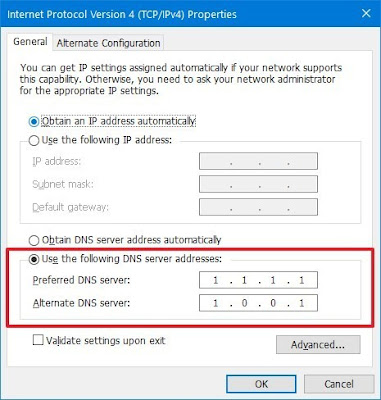
Есть много DNS-серверов, из которых вы можете выбрать, но вот несколько популярных DNS-серверов, которые вы можете выбрать. Частный DNS на Android или пользовательский DNS также зависит от мощности вашего сетевого сигнала, чтобы повысить скорость интернета.Вы можете проверить каждый веб-сайт DNS, чтобы узнать, как его использовать.
Лучший DNS для Android: частный DNS Android — список частных DNS-серверов
1. Google Public DNS — Android
Android 9 (Pie) или выше
Android 9 поддерживает «частный DNS», который использует DNS-over-TLS для обеспечения безопасности и конфиденциальности ваших DNS-запросов. Вы можете настроить его, выполнив следующие действия.
- Перейдите к настройкам > Сеть и Интернет > Расширенный > Частный DNS .
- Выберите Имя хоста частного DNS-провайдера .
- Введите dns.google в качестве имени хоста поставщика DNS.

- Нажмите «Сохранить».
Google Public DNS IP-адреса
Google Public DNS IP-адреса (IPv4) следующие:
- 8.8.8.8 — бесполезно в Android (только WiFi)
- 8.8.4.4 — бесполезно в Android (только WiFi)
Адреса Google Public DNS IPv6 следующие:
- 2001: 4860: 4860 :: 8888 — бесполезно в Android (только WiFi)
- 2001: 4860: 4860 :: 8844 — бесполезно в Android (только WiFi)
Вы можете использовать любой адрес в качестве основного или дополнительного DNS-сервера.
Важно: Для наиболее надежной службы DNS настройте как минимум два адресов DNS. Не указывайте один и тот же адрес в качестве основного и дополнительного.
Вы можете настроить общедоступные DNS-адреса Google для подключений IPv4 или IPv6, либо для обоих. Для сетей только с IPv6 со шлюзом NAT64 с префиксом 64: ff9b :: / 96 вы можете использовать Google Public DNS64 вместо IPv6-адресов Google Public DNS, обеспечивая подключение к службам, поддерживающим только IPv4, без какой-либо другой настройки.
Для сетей только с IPv6 со шлюзом NAT64 с префиксом 64: ff9b :: / 96 вы можете использовать Google Public DNS64 вместо IPv6-адресов Google Public DNS, обеспечивая подключение к службам, поддерживающим только IPv4, без какой-либо другой настройки.
Настройки расширенного уровня для DNS с безопасностью посетите здесь (не работает при включенном Wi-Fi) — https://developers.google.com/speed/public-dns/docs/dns64
Защищенная сеть с документацией TLS — https://android-developers.googleblog.com/2018/04/dns-over-tls-support-in-android-p.html
Вам также может понравиться: Как установить Magisk Riru EdXposed в Android 11 Метод 2021. Установите Magisk EdXposed Manager.
2.Cloudflare DNS — Настройка 1.1.1.1
Android Pie поддерживает только DNS через TLS. Чтобы включить этот Cloudflare DNS на вашем устройстве:
- Перейдите в Настройки → Сеть и Интернет → Дополнительно → Частный DNS.

- Выберите опцию имени хоста провайдера Private DNS .
- Введите 1dot1dot1dot1.cloudflare-dns.com и нажмите «Сохранить».
- Посетите 1.1.1.1/help (или 1.0.0.1/help), чтобы убедиться, что «Использование DNS поверх TLS (DoT)» отображается как «Да».
Готово!
Информация о Cloudlare DNS 1111
Дополнительная документация по DNS Cloudflare по адресу Cloudflare 1111
Хотите попробовать 1.1.1.1 с WARP, тогда попробуйте это Cloudflare 1111 Warp Android App
3. OpenDNS — (зарезервировано только для Wi-Fi и маршрутизаторов)
OpenDNS доступен только для Wi-Fi и маршрутизаторов. Для получения дополнительной информации о Open DNS посетите веб-сайт.IP-адрес DNS и документация приведены ниже.
Дополнительная документация в службе поддержки Open DNS
Адрес сервера OpenDNS: —
IPv4-адрес:
Первичный DNS — 208. 67.222.222
67.222.222
Вторичный DNS — 208.67.220.220
4. Quad9 DNS — Настройка частного DNS для использования Quad9
Чтобы включить этот DNS на вашем устройстве Android, выполните следующие действия:
- Перейдите в Настройки -> Сеть и Интернет -> Дополнительно -> Частный DNS.
- Выберите опцию имени хоста провайдера Private DNS .
- Введите dns.quad9.net и выберите Сохранить.
Вы готовы к работе в Интернете!
Дополнительная информация о DNS и документация для Quad9 на официальном сайте
Подробное руководство для новичков на Поддержка Quad9
5. Общедоступный DNS Verisign — общедоступный DNS Verisign
Verisign Public DNS был действителен примерно в первом квартале 2021 года, но не был подтвержден, если он был прекращен. Вот DNS, если вы хотите использовать DNS 1: 64.6.64.6
Вот DNS, если вы хотите использовать DNS 1: 64.6.64.6
DNS 2: 64.6.65.6
Что касается документации Verisign Public DNS, то она недоступна.
Вам также может понравиться: Как проверить DRM Widevine на устройствах Android?
6. Comodo Secure DNS — только WiFi и маршрутизаторы
Comodo Secure DNS доступен только для Wi-Fi и маршрутизаторов. Ниже приведены IP-адрес и документация.
IPv4 IP — Первичный DNS — 8.26.56.26
Вторичный DNS — 8.20.247.20
Вот документация для COMODO DNS для маршрутизаторов
Если вам нужно больше устройств для документации, то вот они — Comodo Secure DNS All Devices
Связано: как очистить кеш на Android 10, Android 11 и выше?
7. AdGuard DNS (частный) — AdBlocker — Руководство по установке AdGuard
Чтобы включить этот DNS-блокировщик рекламы от AdGuard на вашем устройстве Android, выполните следующие действия:
- Перейдите в Настройки -> Сеть и Интернет -> Дополнительно -> Частный DNS.

- Выберите опцию имени хоста провайдера Private DNS .
- Введите dns.adguard.com или dns-family.adguard.com и выберите Сохранить.
Все готово, и теперь вы готовы к работе в Интернете!
Дополнительная документация по AdGuard DNS здесь: Руководство по настройке AdGuard DNS
Руководство по настройке AdGuard DNS для Android здесь: AdGuard DNS для Android с использованием приложения
IP-адрес для AdGuard: — DNS по умолчанию и защита семьи для WiFi
AdGuard DNS IP:
IPv4
Для серверов «по умолчанию»:
94.140.14.14 — Первичный DNS
94.140.15.15 — Вторичный DNS
Для серверов «Защита семьи» :
94. 140.14.15 — Первичный DNS
140.14.15 — Первичный DNS
94.140.15.16 — Вторичный DNS
IPv6
Для серверов «по умолчанию»:
2a10: 50c0 :: ad1: ff — Первичный DNS
2a10: 50c0 :: ad2: ff — Вторичный DNS
Для серверов «Защита семьи»:
2a10: 50c0 :: bad1: ff — Первичный DNS
2a10: 50c0 :: bad2: ff — Вторичный DNS
Примечание: DNS-серверы «без фильтрации» обеспечивают безопасное и надежное соединение, но они не фильтруют ничего, как это делают серверы «по умолчанию» и «семейной защиты».Пожалуйста, не используйте их, если не знаете, что делаете.
IPv4
Для «Без фильтрации»:
94.140.14.140 — Первичный DNS
94.140.14.141 — Вторичный DNS
IPv6
Для «Без фильтрации»:
2a10: 50c0 :: 1: ff — Первичный DNS
2a10: 50c0 :: 2: ff — Вторичный DNS
8.SafeDNS — только WiFi и маршрутизаторы
SafeDNS доступен только для Wi-Fi и маршрутизаторов. Документация и IP-адреса приведены ниже:
IPv4-адрес : Первичный DNS- 195.46.39.39
Вторичный DNS — 195.46.39.40
SafeDNS для мобильных устройств и планшетов: Руководство по SafeDNS для мобильных и планшетных устройств Документация
SafeDNS для маршрутизаторов: Документация по маршрутизатору SafeDNS
09.AlternateDNS — DNS-сервер для блокировки рекламы — только Wi-Fi и маршрутизаторы
AlternateDNS — это DNS-сервер для блокировки рекламы, обеспечивающий удобство просмотра. ниже приведены IP-адреса и документация AlternateDNS .
IPv4-адрес:
Первичный DNS — 76.76.19.19
Вторичный DNS — 76.223.122.150
Адреса IPv6:
Первичный DNS — 2602: fcbc :: ad
Вторичный DNS — 2602: fcbc: 2 :: ad
Вот руководство по документации по AlternateDNS для настройки на WiFi и маршрутизаторах: Руководство по настройке альтернативного DNS
10.UncensoredDNS — только WiFi и маршрутизаторы
Ниже приведен DNS UncensoredDNS .
DNS-сервер IPv4:
Первичный DNS — 91.239.100.100
Вторичный DNS — 89.233.43.71
DNS-сервер IPv6:
Первичный DNS -2001: 67c: 28a4 ::
Вторичный DNS — 2a01: 3a0: 53: 53 ::
11.Яндекс DNS — WiFi и роутеры только
Яндекс — это российский продукт, который предлагает более 70 продуктов, связанных с Интернетом, включая поисковые системы, а также службу DNS. Вот документация и IP-адреса Yandex DNS .
Адрес сервера IPv4: —
Яндекс Базовый
Первичный DNS — 77.88.8.8
Вторичный DNS — 77.88.8.1
“ Быстрый и надежный DNS “
Яндекс Сейф
Первичный DNS — 77.88.8.88
Вторичный DNS — 77.88.8.2
“ Защита от вирусов и мошенничества “
Яндекс Семья
Первичный DNS — 77.88.8.7
Вторичный DNS — 77.88.8.3
« Без содержания для взрослых »
Адрес сервера IPv6: —
Яндекс Базовый —
Первичный DNS — 2a02: 6b8 :: feed: 0ff
Вторичный DNS — 2a02: 6b8: 0: 1 :: feed: 0ff
Яндекс Сейф —
Первичный DNS — 2a02: 6b8 :: feed: bad
Вторичный DNS — 2a02: 6b8: 0: 1 :: feed: bad
Яндекс Семья —
Первичный DNS — 2a02: 6b8 :: feed: a11
Вторичный DNS — 2a02: 6b8: 0: 1 :: feed: a11
Документация для устройств Android: Яндекс DNS Документация для Android
Документация для устройств Windows и Mac: Yandex DNS Documentation Windows and Mac
12.DYN DNS — Интернет-руководство по настройке
Dyn DNS принадлежит Oracle . Ниже приведены IP-адреса и документация.
IPv4-адрес:
Для ветеранов DNS легко перейти на Интернет-гид. Просто замените ваши текущие рекурсивные резолверы на:
resolver1.dyndnsinternetguide.com — 216.146.35.35 — Первичный DNS
resolver2.dyndnsinternetguide.com — 216.146.36.36 — Вторичный DNS
У нас также есть учебные пособия ниже, которые помогут вам начать использовать Интернет-руководство для более быстрого и безопасного просмотра.
Вот документация по DynDNS для Windows, Mac, Linux и маршрутизатора: DynDNS Internet Setup Guide
13. PuntCAT DNS — только WiFi и роутеры
PuntCAT IP-адрес DNS указан ниже.
IP-адрес:
DNS-сервер IPv4: 109.69.8.51
DNS-сервер IPv6: 2a00: 1508: 0: 4 :: 9
Для PuntCAT нет документации. Сайт PuntCAT также не работает.
14. NextDNS — Руководство по установке NextDNS
Следуйте приведенным ниже инструкциям, чтобы настроить NextDNS на вашем устройстве, браузере или маршрутизаторе.
Android
Частный DNS:
Работает с Android 9 и выше:
1. Перейдите в меню «Настройки » → «Сеть и Интернет» → «Дополнительно» → «Частный DNS».
2. Выберите опцию имени хоста провайдера Private DNS .
3. Введите 519ede.dns.nextdns.io и нажмите «Сохранить».
ИЛИ
Загрузите приложение Next DNS для Android из PlayStore.
NextDNS для Android:
1. Установите наше официальное приложение из Play Store.
2. В приложении NextDNS введите 519ede в Settings → Configuration ID , затем подключитесь.
ИЛИ
Если вы хотите использовать NextDNS для WiFi, следуйте приведенной ниже процедуре.
IPv6-адрес:
Ваша сеть не поддерживает IPv6
1. Перейдите в Настройки → Wi-Fi.
2. Нажмите и удерживайте сеть , к которой вы подключены, затем нажмите Изменить Сеть .
3. На некоторых устройствах может потребоваться установить флажок «Дополнительно» для просмотра дополнительных настроек. Чтобы настроить параметры DNS, вам необходимо переключить настройки IP с DHCP на Static .
4. Введите 2a07: a8c0 :: 51: 9ede для DNS 1 и 2a07: a8c1 :: 51: 9ede для DNS 2 .
ИЛИ
Адрес IPv4 (со связанным IP):
1. Перейдите в Настройки → Wi-Fi.
2. Нажмите и удерживайте сеть , к которой вы подключены, затем нажмите Изменить сеть .
3. На некоторых устройствах может потребоваться установить флажок «Дополнительно» для просмотра дополнительных настроек.Чтобы настроить параметры DNS, вам необходимо переключить настройки IP с DHCP на Static .
4. Введите 45.90.28.64 для DNS 1 и 45.90.30.64 для DNS 2 .
Определите свои устройства
Следуйте приведенным ниже инструкциям, чтобы идентифицировать свои устройства в Google Analytics и журналах.
приложений
Включите «Отправить имя устройства» в настройках приложения.
DNS через TLS
Добавьте имя к указанному домену (имя должно содержать только буквы a-z, A-Z, 0-9 и -).Использование — для пробелов.
Для «John Router» вы должны использовать John–Router-519ede.dns.nextdns.io в качестве конечной точки DNS-over-TLS .
DNS через HTTPS
Добавьте имя к предоставленному URL-адресу (имя должно быть в кодировке URL-адреса).
Для «Firefox Джона» вы должны использовать https://dns.nextdns.io/519ede/John’s%20Firefox в качестве конечной точки DNS-over-HTTPS .
Вот руководство по документации NextDNS для всех устройств: Руководство по установке NextDNS для всех устройств
Расширенный DNS от YogaDNS, поддерживаемый NextDNS Документация ниже:
РАСШИРЕННЫЙ —
YogaDNS
1.Установите YogaDNS с https://yogadns.com.
2. Следуйте инструкциям для NextDNS на https://yogadns.com/docs/nextdns и используйте 519ede в качестве идентификатора конфигурации.
15. DNS уровня 3 — только WiFi и маршрутизаторы
Уровень 3 DNS перенаправил свой домен на Люмен . IP-адреса для DNS уровня 3 приведены ниже:
IP-адрес: —
DNS-сервер IPv4:
Первичный DNS — 209.244.0.3
Вторичный DNS — 209.244.0.4
Другие DNS-серверы из DNS уровня 3 приведены ниже:
DNS 1: 4.2.2.1
DNS 2: 4.2.2.2
DNS 1: 4.2.2.3
DNS 2: 4.2.2.4
Документация недоступна, поскольку эти страницы были удалены владельцем поставщика DNS и перенаправлены на веб-сайт Lumen.
16.SmartViper — теперь известен как Markosweb
SmartViper или Markosweb обеспечивает полную безопасность и предотвращает хакерские атаки. Ниже приведены SmartViper DNS или MarkosWeb DNS:
DNS-сервер IPv4:
Первичный DNS — 208.76.50.50
Вторичный DNS — 208.76.51.51
SmartViper DNS Документация
17. Бесплатный DNS — только WiFi и маршрутизаторы
FreeDNS имеет 4 DNS-сервера, доступные для использования.Ниже приведены IP-адрес DNS-серверов и документация для каждого типа устройства.
FreeDNS IP-адреса:
172.104.237.57 (Франкфурт, Германия)
172.104.49.100 (Сингапур)
37.235.1.174 (Вена, Австрия)
37.235.1.177 (Вена, Австрия)
45,33,97,5 (Атланта, Джорджия, США)
Вот документация для сервера FreeDNS: Руководство по установке FreeDNS
18.Чистый просмотр — безопасный и частный DNS-сервер
Чистый просмотр DNS-сервер дает вам чистый пользовательский интерфейс, используя их DNS-серверы. У них есть как бесплатные, так и платные фильтры. IP-адреса, имя хоста и документация приведены ниже.
Настроить чистый просмотр с помощью частного DNS
Шаг 1. Частный DNS
Перейдите в Настройки -> Сеть-> Дополнительно и найдите параметр Частный DNS .
Шаг 2. Добавьте частное имя хоста DNS
Здесь вы сможете добавить имя хоста частного DNS по вашему выбору.Для бесплатных фильтров у вас есть 3 варианта:
Семейный фильтр: family-filter-dns.cleanbrowsing.org
Фильтр для взрослых: adult-filter-dns.cleanbrowsing.org
Фильтр безопасности: security-filter-dns.cleanbrowsing.org
Если вы не уверены, какой фильтр вы хотите использовать, у нас есть дополнительная информация о них здесь.
Чтобы проверить, работает ли имя хоста , посетите этот веб-сайт под названием DNSLeakTest , чтобы увидеть имя хоста и IP-адрес.
Clean Browsing также имеет приложение для Android, доступное в Google PlayStore. Вы можете загрузить приложение Clean Browing и установить пакет фильтров по вашему выбору, затем разрешить доступ к VPN и, наконец, подключиться к DNS.
Платным участникамможет потребоваться добавить код фильтра, установить PIN-код и подключиться к DNS-серверу. Бесплатные участники также могут пользоваться DNS-сервером чистого просмотра без платного членства. Больше руководства по документации для Android-приложений можно найти здесь: Clean Browsing Android App Setup Guide
Документация поClean Browsing для iOS, Windows, Mac, Linux и маршрутизатора также доступна на их сайте.
Руководство по документации для Windows, Mac, Chromebook и Linux
Руководство по документации для мобильных устройств — iPhone, iPad, Android, Kindle
Руководство по документации для iPhone и iPad
Руководство по документации для всех маршрутизаторов WiFi типа
Очистить IP-адрес просмотра и фильтры DNS здесь: Очистить фильтры DNS просмотра
DNS-серверы IPv4: —
IPv4-адрес: Семейный фильтр
DNS 1 — 185.228.168.168
DNS 2 — 185.228.169.168
IPv4-адрес: фильтр для взрослых
DNS 1 — 185.228.168.10
DNS 2 — 185.228.169.11
IPv4-адрес: фильтр безопасности
DNS 1 — 185.228.168.9
DNS 2 — 185.228.169.9
19. OpenNIC — имя хоста и IP доступны
OppenNIC DNS-сервер — одна из лучших платформ DNS-серверов для использования.У них так много DNS-серверов, что вы можете попробовать сами. Вы можете выбрать ближайший сервер, чтобы получить максимальное удобство для пользователей.
Чтобы узнать, какой DNS-сервер ближе всего к вам, вы можете узнать, щелкнув имя хоста, чтобы проверить детали местоположения и другую информацию.
Чтобы подключиться к DNS-серверу на Android, вам просто нужно ввести имя хоста в разделе Private DNS . Я знаю, что это не составит большого труда, если я не расскажу вам весь процесс подключения.
Список DNS-серверов уровня 1 с DNS-серверов OpenNIC.
Список DNS-серверов 2-го уровня с DNS-серверов OpenNIC.
Вот документация или руководство по установке DNS-серверов для использования: OpenNIC DNS Server Setup guide Documentation
DNS-сервер IPv4:
185.121.177.177
169.239.202.202
DNS-сервер IPv6:
2a05: dfc7: 5 :: 53
2a05: dfc7: 5353 :: 53
20.DNS Watch — доступно двумя разными поставщиками.
Серверы наблюдения за DNSдоступны от двух разных поставщиков. Используйте любой из них, какой захотите. IP-адреса DNS приведены ниже.
О DNS-серверах DNSWatch от WatchGuard :
WatchGuard размещает DNS-серверы DNSWatch в следующих регионах:
- Восток США (Северная Вирджиния)
- 54.174.40.213
- 52.3.100.184
- ЕС (Ирландия)
- 34.240.115.208
- 34.251.171.117
- Азиатско-Тихоокеанский регион (Токио)
- Азиатско-Тихоокеанский регион (Сидней)
- 13.237.104.38
- 13.237.109.176
Когда вы защищаете свою сеть с помощью DNSWatch, ваш локальный DNS-сервер перенаправляет DNS-трафик на DNS-серверы DNSWatch.После того, как вы включите DNSWatch в своей сети, вы сможете увидеть IP-адреса серверов DNSWatch на вашем локальном DNS-сервере.
Если вы включаете DNSWatch на Firebox, Firebox отправляет DNS-запросы на DNS-серверы в ближайшем регионе на основе общедоступного IP-адреса внешнего интерфейса Firebox.
Чтобы увидеть самый последний список серверов DNSWatch, в веб-интерфейсе DNSWatch:
- На странице Deploy> Protected Networks щелкните View DNSWatch Resolvers .
- На странице Deploy> Protected Fireboxes щелкните DNSWatch resolvers .
См. Также
Монитор состояния службы DNSWatch
О WatchGuard DNSWatch
DNSWatch Серверы IP от DNSWatch Официальный:
84.200.69.80
резолвер1.dns.watch
Без регистрации, DNSSEC включен
84.200.70.40
resolver2.dns.часы
Без регистрации, DNSSEC включен
2001: 1608: 10: 25 :: 1c04: b12f
резолвер1.dns.watch
Явное полное доменное имя v6: resolver1v6.dns.watch
Без регистрации, DNSSEC включен
2001: 1608: 10: 25 :: 9249: d69b
резолвер2.dns.watch
Явное полное доменное имя v6: resolver2v6.dns.watch
Без регистрации, DNSSEC включен
21. Neustar — имя хоста и IP-адрес Android доступны
Neustar раньше предоставлял бесплатный DNS, но теперь они предлагают платные DNS-сервисы.Он также известен как DNS Advantage DNS. Имя хоста и IP-адреса приведены ниже.
Серверы имен
HOSTNAME IP-АДРЕС (ES)
1. DNS 1
Вторичный DNS:
Имя хоста DNS — ns6.dns.nic.neustar
IPv4 DNS — 198.133.199.250
IPv6 DNS — 2610: a1: 1021: 0: 0: 0: 0: 250
Первичный DNS:
Имя хоста DNS — ns5.dns.nic.neustar
IPv4 DNS — 192.100.59.250
IPv6 DNS — 2610: a1: 1013: 0: 0: 0: 0: 250
2. DNS 2
Вторичный DNS:
Имя хоста DNS — ns4.dns.nic.neustar
IPv4 DNS — 199.7.67.250
IPv6 DNS -2001: 502: 100e: 0: 0: 0: 0: 250
Первичный DNS:
Имя хоста DNS — c.nic.neustar
IPv4 DNS — 37.209.196.9
IPv6 DNS -2001: dcd: 3: 0: 0: 0: 0: 9
3. DNS 3
Вторичный DNS:
Имя хоста DNS — a.nic.neustar
IPv4 DNS — 37.209.192.9
IPv6 DNS -2001: dcd: 1: 0: 0: 0: 0: 9
Первичный DNS:
Имя хоста DNS — b.nic.neustar
IPv4 DNS — 37.209.194.9
IPv6 DNS -2001: dcd: 2: 0: 0: 0: 0: 9
В Android, чтобы использовать DNS-серверы, введите имя хоста в разделе Private DNS , который находится в Internet & Network .
бесплатных DNS-серверов от Neustar, которые теперь платные.
DNS-сервер IPv4:
156.154.70.1
156.154.71.1
DNS-сервер IPv6:
2610: a1: 1018 :: 1
2610: a1: 1019 :: 1
22. CenturyLink — только Wi-Fi и маршрутизаторы
CenturyLink автоматически назначает сервер доменных имен, или DNS, всем вашим устройствам, которые подключаются к нашей сети. Если вам когда-либо понадобится назначить статический DNS (что бывает редко), вы можете найти необходимую информацию в таблице DNS ниже.
У вас есть вопросы о DNS или IP-адресах? Посетите наши часто задаваемые вопросы или страницу поддержки статических IP-адресов для получения дополнительной информации.
Серверы CenturyLink DNS:
Тип службы Первичный DNS Вторичный DNS
Клиенты с динамическим IP: 205.171.3.66 205.171.202.166
Клиенты со статическим IP: 205.171.3.26 205.171.2.26
Центр поддержки CenturyLink DNS
23.Norton Connect — только Wi-Fi и маршрутизаторы
Norton DNS — это служба, которая обеспечивает более быстрый и надежный просмотр в Интернете, при этом обеспечивая базовую защиту. Это не требует использования клиента. Вы можете использовать Norton DNS на отдельных компьютерах или включить Norton DNS на своем маршрутизаторе для защиты всех домашних устройств.
Norton был одним из первых бесплатных общедоступных DNS-провайдеров, которые обеспечили определенный уровень безопасности. У них было три полиса:
A — Безопасность (вирусы, фишинговые и мошеннические сайты): 199.85.126.10
B — Безопасность + порнография: 199.85.126.20
C — Безопасность + Порнография + Другое: 199.85.126.30
Пользователи могут использовать это для создания брандмауэра на основе DNS, блокирующего доступ к нежелательным материалам. Symantec изучает поведение атак вредоносных программ и их распространение.
Norton Secure DNS также считается членом Рабочей группы по борьбе с фишингом. Отраслевая организация, занимающаяся обучением потребителей и искоренением мошенничества в Интернете.
Norton Safe DNS с тех пор был запущен как бесплатная служба для всех некоммерческих целей. Все, что человеку нужно сделать на сайте Norton DNS Server, — это выполнить несколько простых шагов, чтобы перевести свой компьютер на систему Norton Connectsafe DNS. Есть даже веб-сайт для подтверждения, который может сказать пользователю, правильно ли он его настроил.
DNS-сервер IPv4:
DNS 1: A — Безопасность (вирусы, фишинговые и мошеннические сайты):
Предпочитаемый DNS: 199.85.126.10
Альтернативный DNS: 199.85.127.10
DNS 2: B — Безопасность + порнография:
Предпочтительный DNS: 199.85.126.20
Альтернативный DNS: 199.85.127.20
DNS 3: C — Безопасность + Порнография + Другое:
Предпочтительный DNS: 199.85.126.30
Альтернативный DNS: 199.85.127.30
Руководство по настройке Norton DNS
Norton DNS Remove Documentation guide
24.FourthEstate — Защищенная конфиденциальность и безопасный DNS для журналистов
FourthEstate DNS очень помогает таким людям, как журналисты, скрывать свою личность от правительства. Правительство не сможет отследить, а журналист сможет спокойно продолжать свою работу.
DNS без цензуры, конфиденциальность
Безопасная, зашифрованная служба DNS с нулевым разглашением для журналистов и организаций, занимающихся вопросами общественных новостей
В рамках нашей миссии общественного блага мы предоставляем бесплатные серверы системы доменных имен (DNS) без цензуры для интернет-пользователей, журналистов и организаций новостей, представляющих общественный интерес.
Эти общедоступные DNS-серверы обслуживаются и управляются Четвертой властью.
Они обеспечивают следующие преимущества безопасности и конфиденциальности:
- Серверы быстрые, безопасные и надежные.
- Серверы не цензурируют запросы DNS.
- Они не регистрируют DNS-запросы.
- Данные DNS не продаются и не распространяются.
- Записи DNS никогда не перехватываются или не перенаправляются.
Имя хоста — precision.ns.fourthestate.co
IPv4: 45.77.165.194Майами, США
Имя хоста — independent.ns.fourthestate.co
IPv4: 45.32.36.36Токио, Япония
Если вы хотите использовать этот DNS-сервер, скопируйте имя хоста и введите его в Настройки ➡ Интернет и сеть ➡ Частный DNS ➡ Введите имя хоста и Сохраните его .
Это наиболее часто используемые настраиваемые DNS или частные DNS, перечисленные выше.Среди них, перечисленных выше, в пятерку лучших входят лучшие DNS-серверы для игр PUBG, высокоскоростного серфинга в Интернете и потоковой передачи, которые вы можете выбрать для увеличения или увеличения скорости вашего интернета. Этот частный DNS будет работать на всех версиях Android, если у вас есть опция настройки Custom DNS в системных настройках.
Примечание. При выполнении онлайн-транзакций отключите Пользовательский DNS и установите для него значение «Автоматически», чтобы продолжить онлайн-транзакции без каких-либо проблем. Если вы не отключите настройку Custom DNS, приложение выдаст вам ошибку транзакции в таких банковских приложениях, как Google Pay, PhonePe, Paytm, Mobikwik и Amazon Pay.
Now Выполните следующие действия, чтобы начать использовать Android Private DNS или Custom DNS в Android.
Как установить частный DNS на Android? Как мне изменить свой DNS на 1.1 1.1 Android?
Шаг 1. Откройте настройки системы
Шаг 2. Перейдите в Сеть и Интернет, Мобильные сети или Wi-Fi
Шаг 3: Внутри сети и Интернета выберите Частный DNS.
Шаг 4. По умолчанию автоматически. Нажмите на имя хоста частного DNS-провайдера и введите IP-адрес DNS
.Шаг 5: Введите IP-адрес DNS буквами или цифрами.(Например, если вы хотите использовать Cloudflare DNS, введите one.one.one.one или 1dot1dot1dot1.cloudflare-dns.com)
Шаг 6: После того, как вы ввели IP-адрес DNS, нажмите OK или Сохранить, чтобы подключиться к DNS-серверу.
Поздравляем! Вы успешно подключились к настраиваемому DNS. Теперь вы можете наслаждаться более высокой скоростью и безопасностью в Интернете при просмотре веб-страниц.
Если вы новичок, вы можете вместо этого использовать приложение для Android. С помощью этого приложения вы можете подключиться к списку настраиваемых DNS.Но недостатком APP является то, что доступно не так много DNS-серверов. Он имеет около 10-12 DNS-серверов. Приложение называется Net Optimizer.
Наслаждайтесь быстрым интернетом и безопасным подключением Noobs! 😊
Android: частный DNS блокировка рекламы: Android частный DNS AdBlock — блокировка рекламы с помощью Android Private DNS или Custom DNS для Android.
Знаете ли вы? Вы также можете использовать Android Private DNS или Custom DNS Feature в Android для блокировки рекламы. Тем не менее, это в некоторой степени полезно, но для лучшего опыта вам придется использовать частные браузеры, такие как Brave или Tor, чтобы получить опыт без рекламы.
Чтобы заблокировать рекламу, вы должны использовать DNS, например AdGuard DNS, для блокировки рекламы через Custom DNS. Вы должны ввести имя хоста DNS, чтобы получить доступ без рекламы.
Блокировать рекламу через настраиваемый DNS в Android
Шаг 1. Откройте настройки системы
Шаг 2: Перейдите в Сеть и Интернет и выберите Частный DNS.
Шаг 3. Внутри частного DNS выберите частное имя хоста DNS
Шаг 4: Введите dns.adguard.com или dns-family.adguard.com в разделе имени хоста
Шаг 5: Нажмите «Сохранить», чтобы подключиться к AdGuard DNS.
Шаг 6. Посетите https://ads-blocker.com/testing, чтобы проверить, нормально ли работает AdGuard DNS.
С помощью этих настроек вы можете избавиться от рекламы, но все равно останется заполнитель рекламы, поэтому рекомендуется использовать частные браузеры, такие как Brave.
Вам понравилась статья, или она была полезной? Сообщите нам свое мнение, проголосовав «Да» или «Нет».Также оставьте свой отзыв, если хотите!
Да, полезно 0
Нет, бесполезно 0
Я Джонатан Смит, он же Удджвал Мурму из Индии. Я технический энтузиаст, предприниматель и ютубер. Я удостоверяюсь, что вы в курсе последней информации, технических новостей и других обновлений. Надеюсь, вы получите ценную информацию на Noober Info.
”Ключ к успеху — учиться больше, чтобы расти дальше. «
🏆 Бесплатные и общедоступные DNS-серверы
Опубликовано ноя.10 января 2020 г., 7:09 Эмиль С.DNS, сокращение от «Сервер доменных имен», помогает преобразовывать удобные для пользователей URL-адреса в нечто легкое для понимания компьютером на основе IP-адресов. Это помогает нашим электронным устройствам подключаться к Интернету, чтобы вы могли получить доступ ко всему контенту, который вы хотите видеть. Если кто-то меняет свой DNS, он обычно делает это для повышения безопасности или производительности своей системы.
Есть несколько вариантов. Если вы хотите попробовать изменить свой DNS, некоторые из них платные, а другие бесплатные.Прежде чем мы углубимся в сложность всех различных типов DNS, которые можно использовать, мы попытались различить основные из них, чтобы вам было легче понять и выбрать в соответствии с тем, что вам нужно.
Бесплатный DNS VS Платный DNS
Как и любой другой платный сервис, DNS всегда имеет больше возможностей, хотя функциональность бесплатного и платного DNS одинакова. Платный будет иметь расширенные функции безопасности и лучшую производительность, лучшие параметры настройки и даже альтернативы поддержки клиентов.Если вы ищете только основные функции, бесплатный DNS предоставит вам именно то, что вам нужно.
DNS по умолчанию VS сторонний DNS
У вашего интернет-провайдера обычно есть DNS по умолчанию, который помогает вашей сети подключаться к Интернету. Итак, если вы используете интернет-сервис, он может собирать данные о своих клиентах, предлагать их услуги и отслеживать их интернет-активность. Несмотря на то, что сторонний DNS будет делать что-то подобное, становится трудно напрямую определить подключение вашей семьи, потому что оно перенаправляется через несколько DNS.Вот почему сторонний DNS — более безопасный вариант, если вы пытаетесь замести следы через Интернет. Ваша личная информация в безопасности от хакеров, и вы можете расслабиться при входе на веб-сайты по вашему выбору.
Общедоступный DNS VS Частный DNS
Что-то, что доступно широкой публике, — это общедоступный DNS. Если вам нужно более безопасное соединение, вам следует купить частный DNS, который в основном используется компаниями, чтобы иметь возможность предоставлять своим сотрудникам безопасный доступ к работе, не выходя из дома.Этот шаг делается для обеспечения безопасности их сети и предоставления сотрудникам доступа только к веб-сайтам и IP-адресам компании.
Таким образом, в основном, когда вы находитесь вне дома, вы пользуетесь общедоступным DNS, а когда вы находитесь дома или работаете в компании, вы получаете доступ к частному DNS. Теперь, когда мы прояснили, в чем разница между типами DNS, мы перечислили ниже некоторые из лучших DNS-серверов 2020 года. Вы должны иметь возможность выбрать из списка, упомянутого ниже, для более быстрого и безопасного соединения.Прокрутите вниз и добавьте в закладки свой любимый!
Google Public DNS
8.8.8.8
Запущенный в 2009 году, Google Public DNS направлен на то, чтобы сделать Интернет быстрее и повысить безопасность для всех его пользователей. Идея состоит в том, что быстрый и безопасный DNS может помочь улучшить работу пользователей в Интернете. Это самая известная общедоступная DNS в мире, которая ежедневно обрабатывает около триллиона транзакций. Они не позволяют размещать доменные имена или веб-сайты.
Для этого доступен сервис Google Cloud DNS.Они заявляют, что не блокируют и не фильтруют какие-либо веб-сайты, поскольку считают, что сами пользователи могут лучше всего справиться с чем-то подобным. В идеале их DNS следует использовать в качестве кэширующего сервера. Это независимый сервис, известный своей скоростью, безопасностью и надежностью. Он также может обрабатывать несуществующие домены. Например, если вы отправляете запрос для несуществующего доменного имени, он может вернуть запись NXDOMAIN.
Ваш браузер отобразит это как ошибку ответа.Если вы получаете какую-либо другую ошибку или вас перенаправляют на новую страницу, это может происходить из-за того, что на стороне клиента отображается нерелевантная страница для чего-то несуществующего. Это также может быть, когда интернет-провайдер перехватывает и заменяет ответы NXDOMAIN своими ответами.
Многие люди предполагают, что общедоступный DNS Google позже можно будет использовать для публикации рекламы. Однако Google опроверг эти утверждения, и они ясно дали понять, что никогда в будущем их DNS не будет использоваться для возврата рекламы, если выполняется поиск несуществующего домена.Общедоступный DNS Google также совместим с другими DNS. По сути, это означает, что вы можете настроить его в качестве основного или дополнительного DNS вместе с доступным в настоящее время преобразователем DNS.
Разные пользователи предпочитают настраивать разные DNS другим способом. Некоторые предпочитают использовать его в качестве второго резервного DNS при выходе из строя первого, а некоторые предпочитают настраивать его как параллельное решение. Можно использовать общедоступный DNS Google, который совместим с любым совместимым стандартным сетевым устройством.Хотя иногда, исходя из политик вашей компании, вы не сможете использовать Google DNS в качестве общедоступного DNS на офисных устройствах. Независимо от того, где вы живете в мире, вы можете использовать общедоступный DNS, хотя в разных местах это может быть разным.
OpenDNS
208.67.222.222
Cisco владеет Open DNS, и у них есть несколько бесплатных вариантов. У них есть программа Family Shield и программа Home. Оба могут быть настроены в соответствии с целевыми пользователями.Family Shield DNS помогает родителям контролировать взгляды своих детей, чтобы гарантировать, что они не получат доступ к несоответствующим материалам. Домашний DNS помогает обеспечить безопасность и повысить производительность вашей сети.
Cloudflare
1.1.1.1
Cloudflare утверждает, что это самый быстрый DNS на Земле. Их бесплатный сервис имеет глобальную сеть CDN, неограниченную пропускную способность и неограниченную защиту от DDoS-атак. Они работают на общем SSL-сертификате и имеют трехстраничные правила.Если вы хотите повысить скорость своей сети, это отличная бесплатная услуга, которую можно справедливо использовать.
1.1.1.1 с варпом
1.1.1.1
1.1.1.1 с Warp В основном предназначен для использования на мобильных телефонах и является вспомогательным продуктом Cloudflare. Утверждая, что это одна из самых безопасных сетей, когда вы подписываетесь на сервис, они обещают, что никогда не будут продавать ваши данные неавторизованным клиентам. Все, что вам нужно сделать, это загрузить приложение на свой телефон, и оно может заменить соединение между вашим Интернетом и телефоном.Warp — это сеть с модернизированным протоколом для повышения производительности и защиты ваших данных.
Comodo Secure DNS
8,26,56,26
Облачный сервис Comodo Secure DNS с пакетом Dome Shield Gold бесплатно для всех, кто ищет возможности для регулярного использования. Они предлагают до 300 000 запросов в месяц, чтобы помочь вам в защите от вредоносных угроз, таких как вредоносное ПО, фишинг и бот-сети. Он помогает защитить вашу сеть от нежелательных IP-ответов и поддельных доменных запросов, а также работать с несколькими пользователями и в нескольких местах для удаленного управления и защиты вашей системы.Это помогает фильтровать домены и блокировать вредоносные страницы и мобильные приложения. С помощью этой облачной службы DNS можно избежать всего, от шпионского ПО до кражи файлов cookie, анонимайзеров, зашифрованных файлов и веб-атак.
Quad9
9.9.9.9
Quad9 была создана, чтобы сделать просмотр веб-страниц более безопасным для всех. Он подчеркивает безопасность, производительность и предотвращает кражу вашей информации вредоносными программами, фишингом и вредоносными доменами.
Это помогает значительно сохранить вашу анонимность, и, хотя они сейчас недоступны во всем мире, они расширяются на новые территории.Quad9 входит в наш список из 7 лучших DNS-сервисов, доступных на рынке.
Verisign Public DNS
64.6.65.6
Verisign решительно поддерживает их утверждение о том, что веб-сайты не могут продавать вашу информацию на основе файлов cookie, которые они собирают. В свою очередь, это помогает избежать целевой рекламы и продажи данных сторонним компаниям, чтобы перенаправить нерелевантные домены на ваш веб-поиск.
OpenNIC
13.239.157.177
Цель OpenNIC — максимально предотвратить цензуру.Эта бесплатная общедоступная служба DNS управляется добровольцами и обеспечивает доступ ко всей сети без каких-либо ограничений. Они эффективны в предотвращении перехвата DNS. Взлом — это когда интернет-провайдер может перенаправить трафик на свои страницы, если кто-то наберет неправильный URL-адрес.
DNS без цензуры
91.239.100.100
Базирующаяся в Дании, UncensoredDNS управляется Томасом Стин Расмуссеном, который основал ее, в настоящее время управляет ею и полностью финансируется.Для тех, кто ищет локальный бесплатный DNS с отличными функциями безопасности для производительности вашей сети и надежный до уровня ядра, это DNS предпочтительный вариант.
CleanBrowsing
185.228.168.168
CleanBrowsing можно использовать как бесплатную или платную услугу. Платный сервис имеет более расширенные возможности. Бесплатная услуга по-прежнему предлагает базовую функциональность и ориентирована в основном на конфиденциальность, особенно для семей, которые хотят защитить детей от нежелательного контента.Это один из самых эффективных DNS-серверов для блокировки контента для взрослых, поскольку он имеет три фильтра, доступных только в бесплатной версии.
Яндекс DNS
77.88.8.7
Яндекс DNS находится в России. Он имеет широкий спектр функций, которые помогут вам фильтровать контент, ограничивать доступ к контенту для взрослых, предлагать защиту от ботов и вредоносных программ и значительно повышать производительность вашей сети за счет увеличения ее скорости.
Ультрарекурсивный DNS
156.154.70.1
Ультрарекурсивный DNS принадлежит Neustar. Он включает в себя различные функции, такие как повышение производительности, быстрое разрешение запросов и очень надежную инфраструктуру.
Он надеется блокировать вредоносные программы, фишинг, шпионское ПО и вредоносные веб-сайты и имеет настройки, которые помогут вам контролировать неприемлемый контент для взрослых.
Альтернативный DNS
198.101.242.72
Один из лучших DNS-серверов, который поможет вам контролировать нежелательную рекламу. Альтернативный DNS-сервер имеет обширную базу данных доменов, которые служат основной цели — показу рекламы.Он отправляет нулевой ответ, который может заблокировать рекламу перед подключением к вашей сети и отображением ее вам. Если вы устали от количества целевой рекламы, отправляемой вам ежедневно, вы можете использовать этот DNS и почувствовать облегчение.
AdGuard DNS
176.103.130.130
AdGuard DNS Основное внимание уделяется блокировке рекламы. Он помогает блокировать вредоносные веб-сайты, фильтровать неприемлемый контент для взрослых и останавливать счетчики в вашей сети. Учитывая все эти варианты, доступные на рынке, жизненно важно принять обоснованное решение в отношении вашей информационной безопасности и конфиденциальности.Не всегда самый дорогой предмет оказывается лучшим. Однако, чтобы обеспечить максимальную безопасность для себя и своих семей, вы должны знать или знать, как все работает, чтобы вы могли сделать правильный выбор.
Связанный: Отзывы DNS Публичный DNS Эмиль С.Эмиль — специалист по данным и дизайну со степенью бакалавра информационных систем, специализируется на административной поддержке и креативном дизайне.
Показать все статьи Эмиляизвестных DNS-провайдеров | База знаний AdGuard
ПользователиAdGuard могут настроить любой DNS-сервер, который будет использоваться вместо системного сервера по умолчанию, предоставляемого маршрутизатором или интернет-провайдером.В этой статье вы найдете список популярных DNS-провайдеров.
AdGuard DNS
AdGuard DNS — альтернативное решение для блокировки рекламы, защиты конфиденциальности и родительского контроля. Он предоставляет ряд необходимых функций защиты от онлайн-рекламы, трекеров и фишинга, независимо от того, какую платформу и устройство вы используете.
По умолчанию
Эти серверы обеспечивают блокировку рекламы, отслеживание и фишинг
| Протокол | Адрес | |
|---|---|---|
| DNS, IPv4 | 94.140.14.14 и 94.140.15.15 | Добавить в AdGuard |
| DNS, IPv6 | 2a10: 50c0 :: ad1: ff и 2a10: 50c0 :: ad2: ff | Добавить в AdGuard |
| DNSCrypt, IPv4 | Провайдер: 2.dnscrypt.default.ns1.adguard.com IP: 176.103.130.130:5443 | Добавить в AdGuard |
| DNSCrypt, IPv6 | Провайдер: 2.dnscrypt.default.ns2.adguard.com IP: [2a00: 5a60 :: ad2: 0ff]: 5443 | Добавить в AdGuard |
| DNS через HTTPS | https://dns.adguard.com/dns-query | Добавить в AdGuard |
| DNS через TLS | tls: //dns.adguard.com | Добавить в AdGuard |
Защита семьи
Эти серверы предоставляют функции по умолчанию + Блокировка веб-сайтов для взрослых + Безопасный поиск
| Протокол | Адрес | |
|---|---|---|
| DNS, IPv4 | 94.140.14.15 и 94.140.15.16 | Добавить в AdGuard |
| DNS, IPv6 | 2a10: 50c0 :: bad1: ff и 2a10: 50c0 :: bad2: ff | Добавить в AdGuard |
| DNSCrypt, IPv4 | Провайдер: 2.dnscrypt.family.ns1.adguard.com IP: 176.103.130.132:5443 | Добавить в AdGuard |
| DNSCrypt, IPv6 | Провайдер: 2.dnscrypt.family.ns2.adguard.com IP: [2a00: 5a60 :: bad2: 0ff]: 5443 | Добавить в AdGuard |
| DNS через HTTPS | https://dns-family.adguard.com/dns-query | Добавить в AdGuard |
| DNS через TLS | tls: //dns-family.adguard.com | Добавить в AdGuard |
Без фильтрации
Эти серверы обеспечивают безопасное и надежное соединение, но они не фильтруют ничего вроде серверов «По умолчанию» и «Семейной защиты».
| Протокол | Адрес | |
|---|---|---|
| DNS, IPv4 | 94.140.14.140 и 94.140.14.141 | Добавить в AdGuard |
| DNS, IPv6 | 2a10: 50c0 :: 1: ff и 2a10: 50c0 :: 2: ff | Добавить в AdGuard |
| DNSCrypt, IPv4 | Провайдер: 2.dnscrypt.unfiltered.ns1.adguard.com IP: 94.140.14.140: 5443 | Добавить в AdGuard |
| DNSCrypt, IPv6 | Провайдер: 2.dnscrypt.default.ns2.adguard.com IP: [2a00: 5a60 :: 01: ff]: 5443 | Добавить в AdGuard |
| DNS через HTTPS | https://dns-unfiltered.adguard.com/dns-query | Добавить в AdGuard |
| DNS через TLS | tls: //dns-unfiltered.adguard.com | Добавить в AdGuard |
Яндекс DNS
Яндекс.DNS — это бесплатная рекурсивная служба DNS. Серверы Яндекс.DNS расположены в России, странах СНГ и Западной Европы. Запросы пользователей обрабатываются ближайшим дата-центром, который обеспечивает высокую скорость соединения.
Базовый
В режиме «Базовый» нет фильтрации трафика
| Протокол | Адрес | |
|---|---|---|
| DNS, IPv4 | 77.88.8.8 и 77.88.8.1 | Добавить в AdGuard |
| DNS, IPv6 | 2a02: 6b8 :: feed: 0ff и 2a02: 6b8: 0: 1 :: feed: 0ff | Добавить в AdGuard |
| DNSCrypt, IPv4 | Провайдер: 2.dnscrypt-cert.browser.yandex.net IP: 77.88.8.78:15353 | Добавить в AdGuard |
Сейф
В «Безопасном» режиме предусмотрена защита от зараженных и мошеннических сайтов
Семья
В режиме «Семейный» предусмотрена защита от зараженных, мошеннических и взрослых сайтов
ОчиститьОбзор
Cleanbrowsing — это служба DNS, которая обеспечивает настраиваемую фильтрацию. Эта служба предлагает безопасный способ просмотра веб-страниц без неприемлемого содержания.
Семейный фильтр
Блокирует доступ ко всем сайтам для взрослых, порнографическим и откровенным сайтам, включая прокси и VPN-домены, а также сайты со смешанным содержанием
| Протокол | Адрес | |
|---|---|---|
| DNS, IPv4 | 185.228.168.168 и 185.228.169.168 | Добавить в AdGuard |
| DNS, IPv6 | 2a0d: 2a00: 1 :: и 2a0d: 2a00: 2 :: | Добавить в AdGuard |
| DNSCrypt, IPv4 | Провайдер: cleanbrowsing.org IP: 185.228.168.168:8443 | Добавить в AdGuard |
| DNSCrypt, IPv6 | Провайдер: cleanbrowsing.org IP: [2a0d: 2a00: 1 ::]: 8443 | Добавить в AdGuard |
| DNS через HTTPS | https://doh.cleanbrowsing.org/doh/family-filter/ | Добавить в AdGuard |
| DNS через TLS | tls: //family-filter-dns.cleanbrowsing.org | Добавить в AdGuard |
Фильтр для взрослых
Менее строгий, чем семейный фильтр, он блокирует доступ только к контенту для взрослых, а также к вредоносным и фишинговым доменам.
| Протокол | Адрес | |
|---|---|---|
| DNS, IPv4 | 185.228.168.10 и 185.228.169.11 | Добавить в AdGuard |
| DNS, IPv6 | 2a0d: 2a00: 1 :: 1 и 2a0d: 2a00: 2 :: 1 | Добавить в AdGuard |
| DNSCrypt, IPv4 | Провайдер: cleanbrowsing.org IP: 185.228.168.10:8443 | Добавить в AdGuard |
| DNSCrypt, IPv6 | Провайдер: cleanbrowsing.org IP: [2a0d: 2a00: 1 :: 1]: 8443 | Добавить в AdGuard |
| DNS через HTTPS | https: // doh.cleanbrowsing.org/doh/adult-filter/ | Добавить в AdGuard |
| DNS через TLS | tls: //adult-filter-dns.cleanbrowsing.org | Добавить в AdGuard |
Защитный фильтр
Блокирует фишинг, спам и вредоносные домены
| Протокол | Адрес | |
|---|---|---|
| DNS, IPv4 | 185.228.168.9 и 185.228.169.9 | Добавить в AdGuard |
| DNS, IPv6 | 2a0d: 2a00: 1 :: 2 и 2a0d: 2a00: 2 :: 2 | Добавить в AdGuard |
| DNS через HTTPS | https://doh.cleanbrowsing.org/doh/security-filter/ | Добавить в AdGuard |
| DNS через TLS | tls: //security-filter-dns.cleanbrowsing.org | Добавить в AdGuard |
Comodo Secure DNS
Comodo Secure DNS — это служба разрешения доменных имен, которая разрешает ваши DNS-запросы через всемирную сеть DNS-серверов.Удаляет лишнюю рекламу и защищает от фишинга и шпионского ПО.
| Протокол | Адрес | |
|---|---|---|
| DNS, IPv4 | 8.26.56.26 и 8.20.247.20 | Добавить в AdGuard |
| DNSCrypt, IPv4 | Провайдер: 2.dnscrypt-cert.shield-2.dnsbycomodo.com IP: 8.20.247.2 | Добавить в AdGuard |
Рекурсивный DNS Neustar
Neustar Recursive DNS — это бесплатная облачная рекурсивная служба DNS, которая обеспечивает быстрый и надежный доступ к сайтам и онлайн-приложениям со встроенными функциями безопасности и анализа угроз.
Надежность и производительность 1
Эти серверы обеспечивают надежный и быстрый поиск DNS без блокировки каких-либо определенных категорий
Надежность и производительность 2 *
Эти серверы обеспечивают надежный и быстрый поиск DNS без блокировки каких-либо определенных категорий, а также предотвращают перенаправление ответов NXDomain (несуществующий домен) на целевую страницу
Защита от угроз
Эти серверы обеспечивают защиту от вредоносных доменов, а также включают функции «Надежность и производительность».
Семейная безопасность
Эти серверы обеспечивают блокировку доступа к зрелому контенту, а также включают функции «Надежность и производительность» + «Защита от угроз».
Безопасность бизнеса
Эти серверы обеспечивают блокировку нежелательного и бесполезного контента, а также включают функции «Надежность и производительность» + «Защита от угроз» + «Семейная безопасность».
Cisco OpenDNS
Cisco OpenDNS — это сервис, расширяющий DNS за счет включения таких функций, как фильтрация содержимого и защита от фишинга с нулевым временем простоя.
Стандартный
DNS-серверы с настраиваемой фильтрацией, защищающей ваше устройство от вредоносных программ
| Протокол | Адрес | |
|---|---|---|
| DNS, IPv4 | 208.67.222.222 и 208.67.220.220 | Добавить в AdGuard |
| DNS, IPv6 | 2620: 119: 35 :: 35 и 2620: 119: 53 :: 53 | Добавить в AdGuard |
| DNSCrypt, IPv4 | Провайдер: 2.dnscrypt-cert.opendns.com IP: 208.67.220.220 | Добавить в AdGuard |
| DNSCrypt, IPv6 | Провайдер: 2.dnscrypt-cert.opendns.com IP: [2620: 0: ccc :: 2] | Добавить в AdGuard |
| DNS через HTTPS | https://doh.opendns.com/dns-query | Добавить в AdGuard |
FamilyShield
серверов OpenDNS, обеспечивающих блокировку контента для взрослых
| Протокол | Адрес | |
|---|---|---|
| DNS, IPv4 | 208.67.222.123 и 208.67.220.123 | Добавить в AdGuard |
| DNSCrypt, IPv4 | Провайдер: 2.dnscrypt-cert.opendns.com IP: 208.67.220.123 | Добавить в AdGuard |
| DNS через HTTPS | https://doh.familyshield.opendns.com/dns-query | Добавить в AdGuard |
Google DNS
Google DNS — это бесплатная глобальная служба разрешения DNS, которую вы можете использовать в качестве альтернативы вашему текущему провайдеру DNS.
Cloudflare DNS
Cloudflare DNS — это бесплатная и быстрая служба DNS, которая функционирует как рекурсивный сервер имен, обеспечивающий разрешение доменных имен для любого хоста в Интернете.
Стандартный
Только блокировка вредоносных программ
Блокировка вредоносного ПО и контента для взрослых
Quad9 DNS
Quad9 DNS — это бесплатная рекурсивная платформа DNS с произвольным доступом, которая обеспечивает высокую производительность, конфиденциальность и защиту от фишинга и шпионского ПО. Серверы Quad9 не имеют компонента цензуры.
Стандартный
Обычные DNS-серверы, обеспечивающие защиту от фишинга и шпионского ПО. Он включает черный список, проверку DNSSEC и другие функции безопасности.
Необеспеченный
Небезопасные DNS-серверы не предоставляют черный список безопасности, нет DNSSEC, нет клиентской подсети EDNS
Поддержка ECS
EDNS Client-Subnet — это метод, который включает компоненты данных IP-адреса конечного пользователя в запросы, отправляемые на полномочные DNS-серверы. Он обеспечивает черный список безопасности, DNSSEC, клиент-подсеть EDNS.
Общедоступный DNS Verisign
Verisign Public DNS — это бесплатная служба DNS, которая предлагает улучшенную стабильность и безопасность DNS по сравнению с другими альтернативами. Verisign уважает конфиденциальность пользователей: она не продает общедоступные данные DNS третьим лицам и не перенаправляет запросы пользователей для показа им рекламы.
ПЕРЕКЛЮЧАТЕЛЬ DNS
SWITCH DNS — это общедоступная служба DNS в Швейцарии, предоставляемая switch.ch
.| Протокол | Адрес | |
|---|---|---|
| DNS, IPv4 | Провайдер: dns.switch.ch IP: 130.59.31.248 | Добавить в AdGuard |
| DNS, IPv6 | Провайдер: dns.switch.ch IPv6: 2001: 620: 0: ff :: 2 | Добавить в AdGuard |
| DNS через HTTPS | https://dns.switch.ch/dns-query | Добавить в AdGuard |
| DNS через TLS | Имя хоста: tls: //dns.switch.ch IP: 130.59.31.248 и IPv6: 2001: 620: 0: ff :: 2 | Добавить в AdGuard |
Dyn DNS
Dyn DNS — это бесплатный альтернативный DNS-сервис от Dyn
| Протокол | Адрес | |
|---|---|---|
| DNS, IPv4 | 216.146.35.35 и 216.146.36.36 | Добавить в AdGuard |
DNS.WATCH
DNS.WATCH — это быстрый и бесплатный сервер без регистрации с функцией защиты конфиденциальности.
| Протокол | Адрес | |
|---|---|---|
| DNS, IPv4 | 84.200.69.80 и 84.200.70.40 | Добавить в AdGuard |
| DNS, IPv6 | 2001: 1608: 10: 25 :: 1c04: b12f и 2001: 1608: 10: 25 :: 9249: d69b | Добавить в AdGuard |
SkyDNS RU
SkyDNS решения для фильтрации контента и интернет-безопасности.
Comss.ru DNS
Comss.one DNS — это быстрые и безопасные DNS-серверы с защитой от рекламы, отслеживания и фишинга.
Западный DNS-сервер (основной)
| Протокол | Адрес | |
|---|---|---|
| DNS, IPv4 | 92.38.152.163 и 93.115.24.204 | Добавить в AdGuard |
| DNS, IPv6 | 2a03: 90c0: 56 :: 1a5 и 2a02: 7b40: 5eb0: e95d :: 1 | Добавить в AdGuard |
| DNSCrypt, IPv4 | Провайдер: 2.dnscrypt-cert.dns.comss.one IP: 94.176.233.93:443 | Добавить в AdGuard |
| DNSCrypt, IPv6 | Провайдер: 2.dnscrypt-cert.dns.comss.one IP: [2a02: 7b40: 5eb0: e95d :: 1]: 443 | Добавить в AdGuard |
| DNS через HTTPS | https://dns.comss.one/dns-query | Добавить в AdGuard |
| DNS через TLS | tls: //dns.comss.one | Добавить в AdGuard |
Восточный DNS-сервер (Сибирь и Дальний Восток)
Безопасный DNS
Safe DNS — это глобальная сеть Anycast, состоящая из серверов, расположенных по всему миру — в Северной и Южной Америке, Европе, Африке, Австралии и на Дальнем Востоке, чтобы обеспечить быстрое и надежное разрешение DNS из любой точки мира.
| Протокол | Адрес | |
|---|---|---|
| DNS, IPv4 | 195.46.39.39 и 195.46.39.40 | Добавить в AdGuard |
CIRA Канадский щит DNS
CIRA Shield DNS защищает от кражи личных и финансовых данных. Держите подальше от дома вирусы, программы-вымогатели и другие вредоносные программы.
Частный
В «частном» режиме только разрешение DNS
| Протокол | Адрес | |
|---|---|---|
| DNS, IPv4 | 149.112.121.10 и 149.112.122.10 | Добавить в AdGuard |
| DNS, IPv6 | 2620: 10A: 80BB :: 10 и 2620: 10A: 80BC :: 10 | Добавить в AdGuard |
| DNS через HTTPS | https://private.canadianshield.cira.ca/dns-query | Добавить в AdGuard |
| DNS-over-TLS — частный | Имя хоста: tls: //private.canadianshield.cira.ca IP: 149.112.121.10 и IPv6: 2620: 10A: 80BB :: 10 | Добавить в AdGuard |
Защищено
В «Защищенном» режиме, защита от вредоносных программ и фишинга
| Протокол | Адрес | |
|---|---|---|
| DNS, IPv4 | 149.112.121.20 и 149.112.122.20 | Добавить в AdGuard |
| DNS, IPv6 | 2620: 10A: 80BB :: 20 и 2620: 10A: 80BC :: 20 | Добавить в AdGuard |
| DNS через HTTPS | https: // protected.canadianshield.cira.ca/dns-query | Добавить в AdGuard |
| DNS-over-TLS — Защищено | Имя хоста: tls: //protected.canadianshield.cira.ca IP: 149.112.121.20 и IPv6: 2620: 10A: 80BB :: 20 | Добавить в AdGuard |
Семья
В «Семейном» режиме, Защищено + блокировка контента для взрослых
| Протокол | Адрес | |
|---|---|---|
| DNS, IPv4 | 149.112.121.30 и 149.112.122.30 | Добавить в AdGuard |
| DNS, IPv6 | 2620: 10A: 80BB :: 30 и 2620: 10A: 80BC :: 30 | Добавить в AdGuard |
| DNS через HTTPS | https://family.canadianshield.cira.ca/dns-query | Добавить в AdGuard |
| DNS-over-TLS — Семейство | Имя хоста: tls: //protected.canadianshield.cira.ca IP: 149.112.121.30 и IPv6: 2620: 10A: 80BB :: 30 | Добавить в AdGuard |
OpenNIC DNS
OpenNIC DNS — это бесплатный альтернативный DNS-сервис от OpenNIC Project
| Протокол | Адрес | |
|---|---|---|
| DNS, IPv4 | 185.121.177.177 и 169.239.202.202 | Добавить в AdGuard |
| DNS, IPv6 | 2a05: dfc7: 5 :: 53 и 2a05: dfc7: 5353 :: 53 | Добавить в AdGuard |
BlahDNS
BlahDNS Небольшой проект DNS для хобби.Нет журналов, Ethereum Name Service, DNSSEC готовая и отфильтрованная реклама, трекеры, вредоносные программы
Финляндия DNS-сервер
| Протокол | Адрес | |
|---|---|---|
| DNS-over-TLS, IPv4 | Имя хоста: tls: //dot-fi.blahdns.com IP: 95.216.212.177 | Добавить в AdGuard |
| DNS через HTTPS, IPv4 | Имя хоста: https://doh-fi.blahdns.com/dns-query IP: 95.216.212.177 | Добавить в AdGuard |
| DNSCrypt, IPv4 | Провайдер: 2.dnscrypt-cert.blahdns.com IP: 95.216.212.177:8443 | Добавить в AdGuard |
| DNSCrypt, IPv6 | Провайдер: 2.dnscrypt-cert.blahdns.com IP: 2a01: 4f9: c010: 43ce :: 1: 8443 | Добавить в AdGuard |
DNS-сервер Японии
| Протокол | Адрес | |
|---|---|---|
| DNS-over-TLS, IPv4 | Имя хоста: tls: // dot-jp.blahdns.com IP: 139.162.112.47 | Добавить в AdGuard |
| DNS через HTTPS, IPv4 | Имя хоста: https://doh-jp.blahdns.com/dns-query | Добавить в AdGuard |
| DNSCrypt, IPv4 | Провайдер: 2.dnscrypt-cert.blahdns.com IP: 139.162.112.47:8443 | Добавить в AdGuard |
| DNSCrypt, IPv6 | Провайдер: 2.dnscrypt-cert.blahdns.com IP: [2400: 8902 :: f03c: 92ff: fe27: 344b]: 8443 | Добавить в AdGuard |
Германия DNS-сервер
| Протокол | Адрес | |
|---|---|---|
| DNS-over-TLS, IPv4 | Имя хоста: tls: //dot-de.blahdns.com IP: 159.69.198.101 | Добавить в AdGuard |
| DNS через HTTPS, IPv4 | Имя хоста: https: // doh-de.blahdns.com/dns-query IP: 159.69.198.101 | Добавить в AdGuard |
| DNSCrypt, IPv4 | Провайдер: 2.dnscrypt-cert.blahdns.com IP: 159.69.198.101:8443 | Добавить в AdGuard |
| DNSCrypt, IPv6 | Провайдер: 2.dnscrypt-cert.blahdns.com IP: 2a01: 4f8: 1c1c: 6b4b :: 1: 8443 | Добавить в AdGuard |
Снопыта DNS
Snopyta DNS — это безопасный для конфиденциальности DNS-сервис, управляемый Ноа Зеефридом.
| Протокол | Адрес | |
|---|---|---|
| DNS через HTTPS | https://fi.doh.dns.snopyta.org/dns-query IP: 95.216.24.230 и IPv6: 2a01: 4f9: 2a: 1919 :: 9301 | Добавить в AdGuard |
| DNS через TLS | tls: //fi.dot.dns.snopyta.org IP: 95.216.24.230 и IPv6: 2a01: 4f9: 2a: 1919 :: 9301 | Добавить в AdGuard |
DNS для семейства
DNS for Family направлен на блокировку веб-сайтов, которые считаются предназначенными для взрослых.Это помогает детям и всем безопасно пользоваться Интернетом, не беспокоясь о том, что за ними последуют вредоносные веб-сайты.
| Протокол | Адрес | |
|---|---|---|
| DNS через HTTPS | https://dns-doh.dnsforfamily.com/dns-query | Добавить в AdGuard |
| DNS через TLS | tls: //dns-dot.dnsforfamily.com | Добавить в AdGuard |
| DNS, IPv4 | 94.130.180.225 и 78.47.64.161 | Добавить в AdGuard |
| DNS, IPv6 | 2a01: 4f8: 1c0c: 40db :: 1 и 2a01: 4f8: 1c17: 4df8 :: 1 | Добавить в AdGuard |
| DNSCrypt, IPv4 | Провайдер: dnsforfamily.com IP: 94.130.180.225 | Добавить в AdGuard |
| DNSCrypt, IPv6 | Провайдер: dnsforfamily.com IP: [2a01: 4f8: 1c0c: 40db :: 1] | Добавить в AdGuard |
CZ.Сетевая карта ODVR
CZ.NIC ODVR CZ.NIC ODVR — это открытые проверяющие распознаватели DNSSEC. CZ.NIC не собирает никаких личных данных и не собирает информацию на страницах, куда устройства отправляют личные данные.
Али DNS
Ali DNS — это бесплатная рекурсивная служба DNS, которая обеспечивает быстрое, стабильное и безопасное разрешение DNS для большинства пользователей Интернета. Он включает средство AliGuard для защиты пользователей от различных атак и угроз.
CFIEC общедоступный DNS
IPv6-сервис Anycast DNS с мощными возможностями безопасности и защитой от шпионского ПО и вредоносных веб-сайтов.Он поддерживает DNS64, чтобы обеспечить разрешение доменных имен только для пользователей IPv6.
Nawala Защита от детей DNS
Nawala Childprotection DNS — это система фильтрации Интернета, которая защищает детей от неприемлемых веб-сайтов и оскорбительного содержания.
| Протокол | Адрес | |
|---|---|---|
| DNS, IPv4 | 180.131.144.144 и 180.131.145.145 | Добавить в AdGuard |
| DNSCrypt, IPv4 | Провайдер: 2.dnscrypt-cert.nawala.id IP: 180.131.144.144 | Добавить в AdGuard |
DNSCEPAT
DNSCEPAT DNS создан для обеспечения безопасности, конфиденциальности и быстрого подключения.
Азиатский DNS-сервер
DNS-сервер Eropa
360 Безопасный DNS
360 Secure DNS — это ведущая в отрасли рекурсивная служба DNS с расширенной защитой от угроз сетевой безопасности.
IIJ.JP DNS
IIJ.JP — это общедоступная служба DNS, управляемая японской интернет-инициативой. Он также блокирует материалы о жестоком обращении с детьми.
DNSPod Общедоступный DNS +
DNSPod Public DNS + — это DNS-провайдер, обеспечивающий конфиденциальность, с многолетним опытом разработки служб разрешения доменных имен, цель которого — предоставить пользователям более быструю, точную и стабильную службу рекурсивного разрешения.
114DNS
114DNS — это профессиональный и высоконадежный DNS-сервис.
Нормальный
Блокировать рекламу и раздражающие веб-сайты
| Протокол | Адрес | |
|---|---|---|
| DNS, IPv4 | 114.114.114.114 и 114.114.115.115 | Добавить в AdGuard |
Сейф
Блокировать фишинговые, вредоносные и другие небезопасные веб-сайты
| Протокол | Адрес | |
|---|---|---|
| DNS, IPv4 | 114.114.114.119 и 114.114.115.119 | Добавить в AdGuard |
Семья
Эти серверы блокируют веб-сайты для взрослых и недопустимое содержимое.
| Протокол | Адрес | |
|---|---|---|
| DNS, IPv4 | 114.114.114.110 и 114.114.115.110 | Добавить в AdGuard |
Quad101
Quad101 — это бесплатный альтернативный DNS-сервис без регистрации TWNIC (Тайваньский сетевой информационный центр)
OneDNS
OneDNS — это безопасный, быстрый и бесплатный нишевый DNS-сервис с функцией блокировки вредоносных доменов.
Чистое издание
| Протокол | Адрес | |
|---|---|---|
| DNS, IPv4 | 117.50.10.10 и 52.80.52.52 | Добавить в AdGuard |
Block Edition
| Протокол | Адрес | |
|---|---|---|
| DNS, IPv4 | 117.50.11.11 и 52.80.66.66 | Добавить в AdGuard |
Конфиденциальность — первый DNS
Privacy-First DNS блокирует более 140 000 объявлений, отслеживание рекламы, вредоносное ПО и домены для фишинга !.Без регистрации, без ECS, проверка DNSSEC, бесплатно!
Сингапурский DNS-сервер
Японский DNS-сервер
FreeDNS
FreeDNS — это открытая, бесплатная и общедоступная служба DNS, предоставляемая облачными службами Virtexxa. Без перенаправлений DNS, без регистрации.
Мир Freenom
Freenom World — бесплатный анонимный DNS-преобразователь от Freenom World
OSZX DNS
OSZX DNS — это небольшой хобби-проект по блокировке рекламы DNS.
Сервер OSZX
Эти серверы обеспечивают блокировку рекламы, не ведут журналы и поддерживают DNSSEC
Сервер PumpleX
Эти серверы не предоставляют блокирующую рекламу, не хранят журналы и поддерживают DNSSEC
Прикладная конфиденциальность DNS
Applied Privacy DNS управляет службами конфиденциальности DNS, чтобы помочь защитить трафик DNS и помочь разнообразить ландшафт DNS-преобразователей, предлагающих современные протоколы.
| Протокол | Адрес | |
|---|---|---|
| DNS через HTTPS | https://doh.applied-privacy.net/query | Добавить в AdGuard |
| DNS через TLS | tls: //dot1.applied-privacy.net | Добавить в AdGuard |
Strongarm DNS
Strongarm DNS — это DNS-сервис от Strongarm, который предотвращает взаимодействие людей с вредоносным контентом
| Протокол | Адрес | |
|---|---|---|
| DNS, IPv4 | 54.174.40.213 и 52.3.100.184 | Добавить в AdGuard |
SafeSurfer DNS
SafeSurfer DNS — это служба DNS от SafeSurfer, которая защищает ваше устройство от вредоносного содержимого и содержимого для взрослых.
| Протокол | Адрес | |
|---|---|---|
| DNS, IPv4 | 104.155.237.225 и 104.197.28.121 | Добавить в AdGuard |
| DNSCrypt, IPv4 | Провайдер: 2.dnscrypt-cert.safesurfer.co.nz IP: 104.197.28.121 | Добавить в AdGuard |
DeCloudUs DNS
DeCloudUs DNS Безопасный, частный DNS-преобразователь с открытым исходным кодом без журналов, защиты от вредоносных программ и блокировки рекламы. Degoogle и Ungoogle на телефоне, планшете и компьютере.
| Протокол | Адрес | |
|---|---|---|
| DNSCrypt, IPv4 | Провайдер: 2.dnscrypt-cert.DeCloudUs-тест IP: 176.9.199.158:8443 | Добавить в AdGuard |
| DNSCrypt, IPv6 | Провайдер: 2.dnscrypt-cert.DeCloudUs-test IP: [2a01: 4f8: 151: 11b0 :: 3]: 8443 | Добавить в AdGuard |
| DNS через HTTPS | https://dns.decloudus.com/dns-query | Добавить в AdGuard |
| DNS через TLS | tls: //dns.decloudus.com | Добавить в AdGuard |
Люкс DNS
Люкс.fi управляется Элиасом Охала. Финляндия.
| Протокол | Адрес | |
|---|---|---|
| DNS через HTTPS | https://resolver-eu.lelux.fi/dns-query | Добавить в AdGuard |
| DNS через TLS | tls: //resolver-eu.lelux.fi | Добавить в AdGuard |
Captnemo DNS
Captnemo DNS — это сервер, работающий в капле Digital Ocean в регионе BLR1.Поддержкой занимается Абхай Рана, он же Немо.
| Протокол | Адрес | |
|---|---|---|
| DNSCrypt, IPv4 | Провайдер: 2.dnscrypt-cert.captnemo.in IP: 139.59.48.222:4434 | Добавить в AdGuard |
DNS.SB
DNS.SB предоставляет бесплатную службу DNS без ведения журнала, с включенным DNSSEC.
DNS Forge
DNS Forge — это резервный DNS-преобразователь с блокировкой рекламы и без ведения журнала, предоставляемого adminforge.
Fondation Restena DNS
DNS-серверы Restena, предоставленные Restena Foundation
| Протокол | Адрес | |
|---|---|---|
| DNS через HTTPS | https://kaitain.restena.lu/dns-query IP: 158.64.1.29 и IPv6: 2001: a18: 1 :: 29 | Добавить в AdGuard |
| DNS через TLS | tls: //kaitain.restena.lu IP: 158.64.1.29 и IPv6: 2001: a18: 1 :: 29 | Добавить в AdGuard |
fvz DNS
fvz DNS — публичный первичный сервер OpenNIC Tier2 Anycast DNS Resolver от Fusl
| Протокол | Адрес | |
|---|---|---|
| DNSCrypt, IPv4 | Провайдер: 2.dnscrypt-cert.dnsrec.meo.ws IP: 185.121.177.177:5353 | Добавить в AdGuard |
| DNSCrypt, IPv4 | Провайдер: 2.dnscrypt-cert.dnsrec.meo.ws IP: 169.239.202.202:5353 | Добавить в AdGuard |
FFMUC DNS
бесплатных DNS-серверов FFMUC, предоставленных Freifunk München
| Протокол | Адрес | |
|---|---|---|
| DNS-over-TLS, IPv4 | Имя хоста: tls: //dot.ffmuc.net | Добавить в AdGuard |
| DNS через HTTPS, IPv4 | Имя хоста: https: // doh.ffmuc.net/dns-query | Добавить в AdGuard |
| DNSCrypt, IPv4 | Провайдер: 2.dnscrypt-cert.ffmuc.net IP: 5.1.66.255:8443 | Добавить в AdGuard |
| DNSCrypt, IPv6 | Провайдер: 2.dnscrypt-cert.ffmuc.net IP: [2001: 678: e68: f000 ::]: 8443 | Добавить в AdGuard |
Digitale Gesellschaft DNS
Digitale Gesellschaft — это общедоступный преобразователь, управляемый Digital Society.Размещено в Цюрихе, Швейцария
| Протокол | Адрес | |
|---|---|---|
| DNS через HTTPS | https://dns.digitale-gesellschaft.ch/dns-query IP: 185.95.218.42 и IPv6: 2a05: fc84 :: 42 | Добавить в AdGuard |
| DNS через TLS | tls: //dns.digitale-gesellschaft.ch IP: 185.95.218.43 и IPv6: 2a05: fc84 :: 43 | Добавить в AdGuard |
LibreDNS
LibreDNS — это общедоступная зашифрованная DNS-служба, управляемая LibreOps.
ibksturm DNS
тестовых серверов DNS ibksturm, предоставленных ibksturm. OPENNIC, DNSSEC, без фильтра, без регистрации
| Протокол | Адрес | |
|---|---|---|
| DNS-over-TLS, IPv4 | Имя хоста: tls: //ibksturm.synology.me IP: 83.77.85.7 | Добавить в AdGuard |
| DNS через HTTPS, IPv4 | Имя хоста: https://ibksturm.synology.me/dns-query IP: 178.82.102.190 | Добавить в AdGuard |
| DNSCrypt, IPv4 | Провайдер: 2.dnscrypt-cert.ibksturm IP: 83.77.85.7:8443 | Добавить в AdGuard |
| DNSCrypt, IPv6 | Провайдер: 2.dnscrypt-cert.ibksturm IP: [2a02: 1205: 5055: de60: b26e: bfff: fe1d: e19b]: 8443 | Добавить в AdGuard |
Конфиденциальность DNS
Совместный открытый проект по продвижению, внедрению и развертыванию конфиденциальности DNS.
DNS-сервера под управлением разработчиков Stubby
| Протокол | Адрес | |
|---|---|---|
| DNS-over-TLS | Имя хоста: tls: //getdnsapi.net IP: 185.49.141.37 и IPv6: 2a04: b900: 0: 100 :: 37 | Добавить в AdGuard |
| DNS через TLS | Провайдер: Surfnet Имя хоста tls: //dnsovertls.sinodun.com IP: 145.100.185.15 и IPv6: 2001: 610: 1: 40ba: 145: 100: 185: 15 | Добавить в AdGuard |
| DNS через TLS | Провайдер: Surfnet Имя хоста tls: //dnsovertls1.sinodun.com IP: 145.100.185.16 и IPv6: 2001: 610: 1: 40ba: 145: 100: 185: 16 | Добавить в AdGuard |
Другие DNS-серверы с политикой «без ведения журнала»
| Протокол | Адрес | |
|---|---|---|
| DNS-over-TLS | Провайдер: UncensoredDNS Имя хоста tls: // unicast.censurfridns.dk IP: 89.233.43.71 и IPv6: 2a01: 3a0: 53: 53 :: 0 | Добавить в AdGuard |
| DNS через TLS | Провайдер: UncensoredDNS Имя хоста tls: //anycast.censurfridns.dk IP: 91.239.100.100 и IPv6: 2001: 67c: 28a4 :: | Добавить в AdGuard |
| DNS через TLS | Провайдер: dkg Имя хоста tls: //dns.cmrg.net IP: 199.58.81.218 и IPv6: 2001: 470: 1c: 76d :: 53 | Добавить в AdGuard |
| DNS-over-TLS, IPv4 | Имя хоста: tls: //dns.larsdebruin.net IP: 51.15.70.167 | Добавить в AdGuard |
| DNS через TLS | Имя хоста tls: //dns-tls.bitwiseshift.net IP: 81.187.221.24 и IPv6: 2001: 8b0: 24: 24 :: 24 | Добавить в AdGuard |
| DNS через TLS | Имя хоста tls: // ns1.dnsprivacy.at IP: 94.130.110.185 и IPv6: 2a01: 4f8: c0c: 3c03 :: 2 | Добавить в AdGuard |
| DNS через TLS | Имя хоста tls: //ns2.dnsprivacy.at IP: 94.130.110.178 и IPv6: 2a01: 4f8: c0c: 3bfc :: 2 | Добавить в AdGuard |
| DNS-over-TLS, IPv4 | Имя хоста: tls: //dns.bitgeek.in IP: 139.59.51.46 | Добавить в AdGuard |
| DNS через TLS | Имя хоста tls: // dns.neutopia.org IP: 89.234.186.112 и IPv6: 2a00: 5884: 8209 :: 2 | Добавить в AdGuard |
| DNS через TLS | Провайдер: Go6Lab Имя хоста tls: //privacydns.go6lab.si IPv6: 2001: 67c: 27e4 :: 35 | Добавить в AdGuard |
| DNS через TLS | Имя хоста: tls: //dot.securedns.eu IP: 146.185.167.43 и IPv6: 2a03: b0c0: 0: 1010 :: e9a: 3001 | Добавить в AdGuard |
DNS-сервера с минимальным протоколированием / ограничениями.Эти серверы используют некоторые журналы, самозаверяющие сертификаты или не поддерживают строгий режим.
| Протокол | Адрес | |
|---|---|---|
| DNS-over-TLS | Провайдер: NIC Чили Имя хоста dnsotls.lab.nic.cl IP: 200.1.123.46 и IPv6: 2001: 1398: 1: 0: 200: 1: 123: 46 | Добавить в AdGuard |
| DNS через TLS | Провайдер: OARC Имя хоста tls-dns-u.odvr.dns-oarc.net IP: 184.105.193.78 и IPv6: 2620: ff: c000: 0: 1 :: 64: 25 | Добавить в AdGuard |
AhaDNS
AhaDNS Служба DNS с нулевым протоколированием и блокировкой рекламы, предоставляемая Фредриком Петтерссоном.
Нидерланды
Индия
Лос-Анджелес
Нью-Йорк
Польша
Италия
Испания
Норвегия
Чикаго
Австралия
Себи DNS
Seby DNS — это DNS-сервис, ориентированный на конфиденциальность, предоставляемый Себастьяном Шмидтом.Без ведения журнала, проверка DNSSEC.
DNS-сервер 1
DNS-сервер 2
puntCAT DNS
puntCAT физически расположен недалеко от Барселоны, Испания. puntCAT предлагает бесплатную, безопасную, закрытую общедоступную службу DNS, уважающую вашу конфиденциальность.
DNSlify DNS
DNSlify DNS управляет общедоступными преобразователями DNS для ускорения запросов и увеличения избыточности. Сервис, предоставляемый Peerix
По умолчанию
Эти серверы обеспечивают восстановление DNS без фильтрации трафика.
Сейф
Безопасный режим защищает от зараженных, мошеннических или бот-сайтов.
Семья
Семейный режим обеспечивает семейную фильтрацию, предлагая защиту «безопасных» резолверов + блокировку сайтов для взрослых.
NextDNS
NextDNS предоставляет общедоступные нефильтрованные резолверы без регистрации в дополнение к настраиваемым фильтрующим резолверам freemium с дополнительным ведением журнала.
Нефильтрованное
Переосмысление DNS
RethinkDNS предоставляет службу DNS-over-HTTPS, работающую как Cloudflare Worker, с настраиваемыми черными списками.
Нефильтрованное
| Протокол | Адрес | |
|---|---|---|
| DNS через HTTPS | https://basic.bravedns.com/ | Добавить в AdGuard |
ControlD DNS
ControlD — это настраиваемая служба DNS, которую можно использовать для блокировки нежелательных категорий сайтов (например, рекламы или порно), популярных онлайн-сервисов, таких как Facebook или TikTok, или любого домена по вашему выбору.
Нефильтрованное
Блокировать вредоносное ПО
Блокировать вредоносное ПО + рекламу
Блокировать вредоносное ПО + рекламу + социальные сети
Муллвад
Mullvad предоставляет общедоступный DNS с минимизацией QNAME, конечные точки расположены в Австралии, Германии, Сингапуре, Швеции, Великобритании и США (Нью-Йорк и Лос-Анджелес).
Без фильтрации
Блокировка рекламы
| Протокол | Адрес | |
|---|---|---|
| DNS через HTTPS | https://adblock.doh.mullvad.net/dns-query | Добавить в AdGuard |
| DNS через TLS | tls: //adblock.doh.mullvad.net | Добавить в AdGuard |
Малые персональные преобразователи
В этом разделе мы перечисляем небольшие, в основном персональные преобразователи DNS.Часто у них всего один или очень мало серверов, а время безотказной работы хуже, чем у «крупных» провайдеров. Мы не сможем должным образом отслеживать их доступность. Используйте их на свой страх и риск!
Арапураил
Arapurayil — это персональный DNS-сервис, расположенный в Мумбаи, Индия.
Без регистрации | Фильтрует рекламу, трекеры, фишинг и т. Д. | DNSSEC | QNAME Минимизация | Нет клиентской подсети EDNS.
| Протокол | Адрес | |
|---|---|---|
| DNSCrypt, IPv4 | Хост: 2.dnscrypt-cert.dns.arapurayil.com IP: 3.7.156.128 | Добавить в AdGuard |
| DNS через HTTPS | Хост: https://dns.arapurayil.com/dns-query | Добавить в AdGuard |
Официальный DNS-сервер Dandelion Sprout
Официальный DNS-серверDandelion Sprout — это персональная DNS-служба, размещенная в Тронхейме, Норвегия, с использованием инфраструктуры AdGuard Home.
Блокирует больше рекламы и вредоносных программ, чем AdGuard DNS, благодаря более продвинутому синтаксису, но упрощает работу с трекерами и блокирует альтернативные правые таблоиды и большинство имиджбордов.Ведение журнала используется для улучшения используемых списков фильтров (например, путем разблокировки сайтов, которые не должны были блокироваться), а также для определения наименее неудачных периодов обновления системы сервера. Для получения дополнительной важной информации см. Ссылку выше.
| Протокол | Адрес | |
|---|---|---|
| DNS через HTTPS | https://dandelionsprout.asuscomm.com:2501/dns-query | Добавить в AdGuard |
| DNS через TLS | tls: // росток одуванчика.asuscomm.com:853 | Добавить в AdGuard |
| DNS-over-QUIC | quic: //dandelionsprout.asuscomm.com: 48582 | Добавить в AdGuard |
| DNS, IPv4 | Варьируется; см. ссылку выше. | |
| DNS, IPv6 | Зависит от; см. ссылку выше. | |
| DNSCrypt, IPv4 | Зависит от; см. |

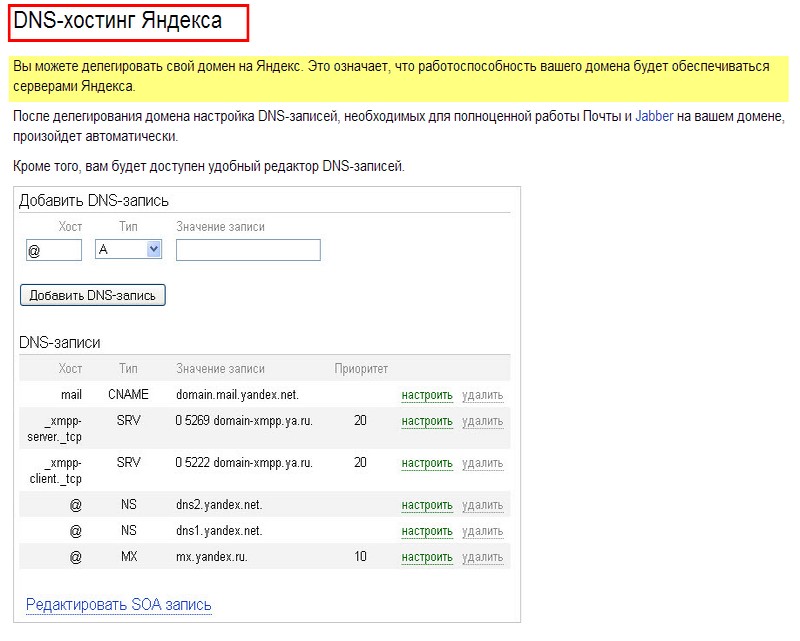 88.8.8: icmp_req=6 ttl=57 time=3.39 ms
64 bytes from 77.88.8.8: icmp_req=7 ttl=57 time=6.27 ms
64 bytes from 77.88.8.8: icmp_req=8 ttl=57 time=5.27 ms
88.8.8: icmp_req=6 ttl=57 time=3.39 ms
64 bytes from 77.88.8.8: icmp_req=7 ttl=57 time=6.27 ms
64 bytes from 77.88.8.8: icmp_req=8 ttl=57 time=5.27 ms
 153.192.1
198.153.194.1
153.192.1
198.153.194.1 88.8.8, 77.88.8.1) — без фильтрации сайтов для быстрого подключения к интернету
88.8.8, 77.88.8.1) — без фильтрации сайтов для быстрого подключения к интернету Не нашли? Черкание в комментарии, найдем на нашем сайте. Подход везде одинаковый, просто есть небольшие нюансы. Плюс этого метода – все устройства, подключенные к роутеру, сразу будут обращаться к нужному серверу.
Не нашли? Черкание в комментарии, найдем на нашем сайте. Подход везде одинаковый, просто есть небольшие нюансы. Плюс этого метода – все устройства, подключенные к роутеру, сразу будут обращаться к нужному серверу. Скорость разрешения доменного имени по-прежнему выше, чем у Comodo DNS, который также обеспечивает хорошую защиту от вредоносных программ, а также предлагает услугу DNS.
Скорость разрешения доменного имени по-прежнему выше, чем у Comodo DNS, который также обеспечивает хорошую защиту от вредоносных программ, а также предлагает услугу DNS. Частный DNS обычно используется компаниями для облегчения доступа сотрудников к внутренним веб-сайтам / IP-адресам. Обычно вы пользуетесь общедоступным DNS дома, а на работе — частным или общедоступным.
Частный DNS обычно используется компаниями для облегчения доступа сотрудников к внутренним веб-сайтам / IP-адресам. Обычно вы пользуетесь общедоступным DNS дома, а на работе — частным или общедоступным.